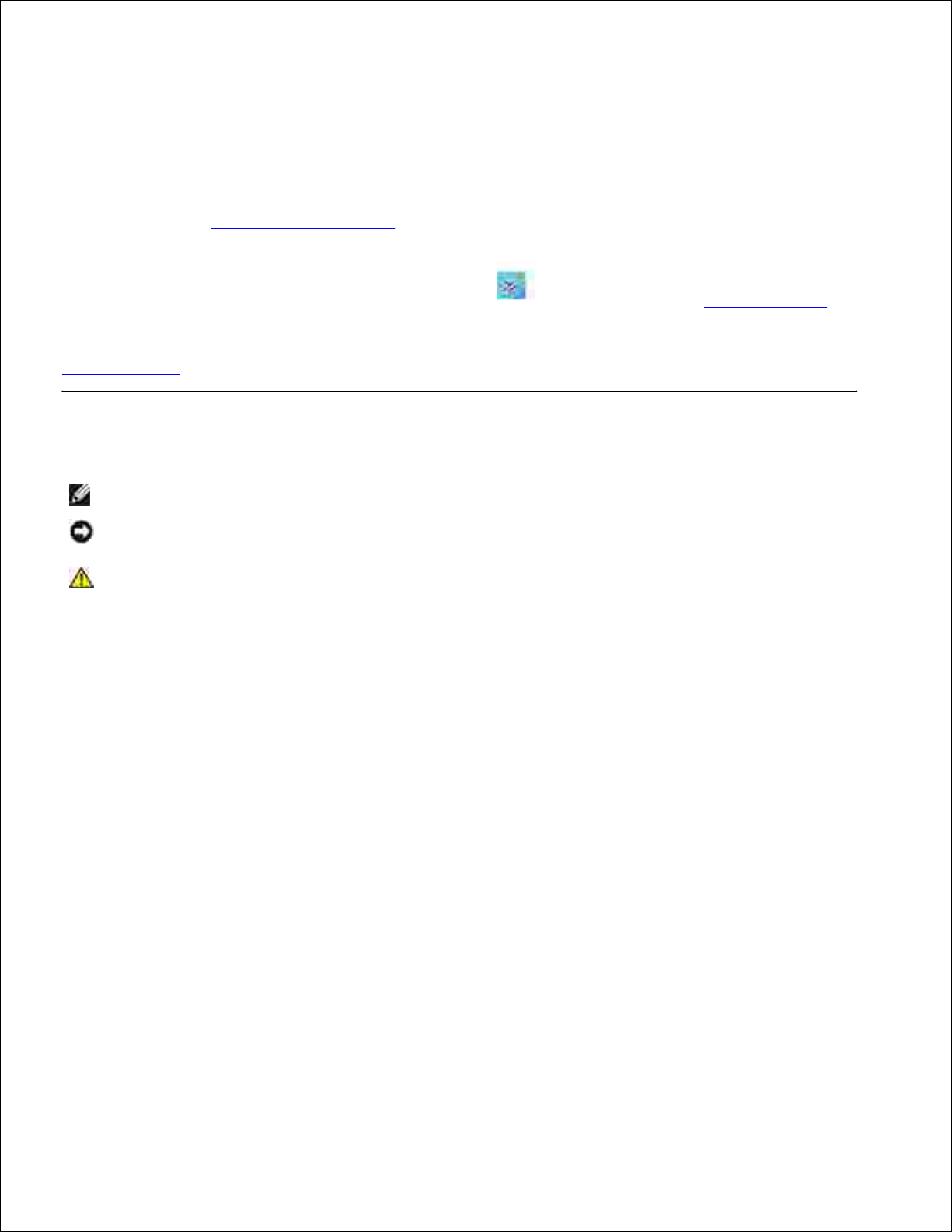
Guía del usuario de Dell Photo Printer 540
Haga clic en los enlaces de la izquierda para obtener información sobre las características y el
funcionamiento de la impresora. Para obtener información sobre otra documentación que se incluye con la
impresora, consulte Búsqueda de información.
Para solicitar suministros a Dell, haga doble clic en el icono del escritorio, visite el sitio Web de Dell o
haga el pedido por teléfono.
Para facilitar el servicio, tenga a mano la etiqueta de servicio de la impresora Dell. Consulte Código de
servicio expreso.
Notas, avisos y precauciones
NOTA: las NOTAS indican información importante para usar mejor la impresora.
AVISO: los AVISOS indican daños potenciales en el hardware o pérdida de datos. Asimismo le indican
cómo evitar dichos problemas.
PRECAUCIÓN: las PRECAUCIONES indican daños potenciales a la propiedad, lesiones
personales o la muerte.
La información incluida en este documento está sujeta a cambio sin previo aviso.
© 2004 Dell Inc. Todos los derechos reservados.
Se prohíbe toda reproducción sin la previa autorización escrita de Dell Inc.
Marcas registradas utilizadas en este documento: Dell y el logotipo de DELL son marcas comerciales de Dell Inc.; Microsoft y
Windows son marcas registradas de Microsoft Corporation.
Las demás marcas registradas y comerciales usadas en este documento pueden haber sido empleadas sólo como referencia a las
entidades que sostengan la titularidad de la marca y nombre o sus productos. Dell Inc. rechaza cualquier titularidad en marcas y
nombres registrados que no sean los propios.
Modelo 540
Marzo de 2004 Número de publicación 4J1412 Rev. A00
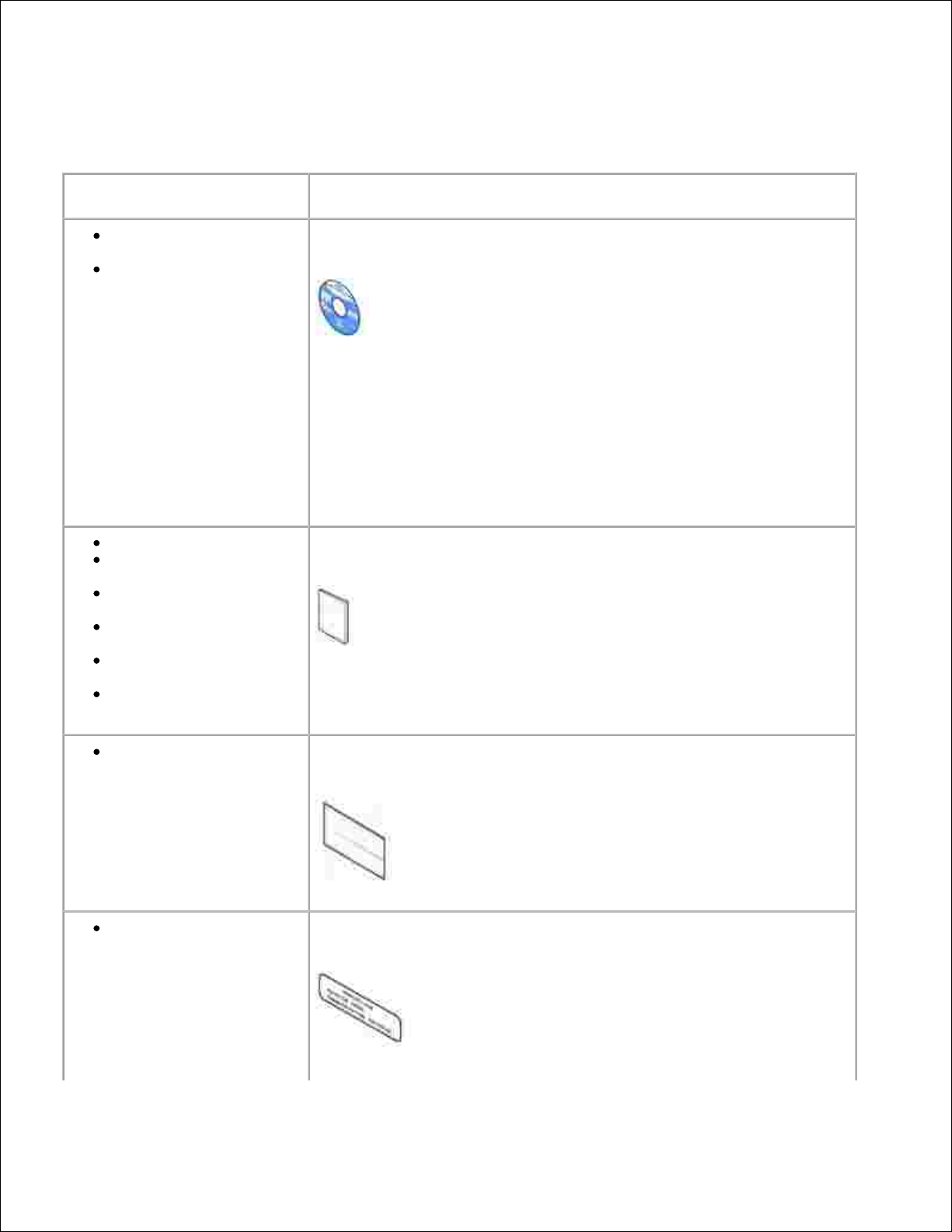
Búsqueda de información
¿Qué está buscando?
Lo encontrará aquí
Controladores para la
impresora
Documentación de la
impresora
CD de controladores y utilidades
La documentación y los controladores ya están instalados en el
ordenador. Puede utilizar el CD para volver a instalar los controladores o
acceder a la documentación.
El CD puede contener archivos Léame, que proporcionan información de
última hora sobre cambios técnicos de la impresora o material de
referencia técnica avanzado para técnicos o usuarios con experiencia.
NOTA: podrá encontrar los controladores más recientes y
actualizaciones de la documentación en support.dell.com.
Información de seguridad
Cómo instalar y utilizar la
impresora
Mantenimiento de la
impresora
Información sobre la
solución de problemas
Cómo ponerse en
contacto con Dell
Información de la garantía
Manual del usuario
NOTA: este documento está disponible en formato PDF en
support.dell.com.
Cómo instalar la
impresora
Diagrama de instalación
Etiqueta de servicio y
código de servicio expreso
Etiqueta de servicio y código de servicio expreso
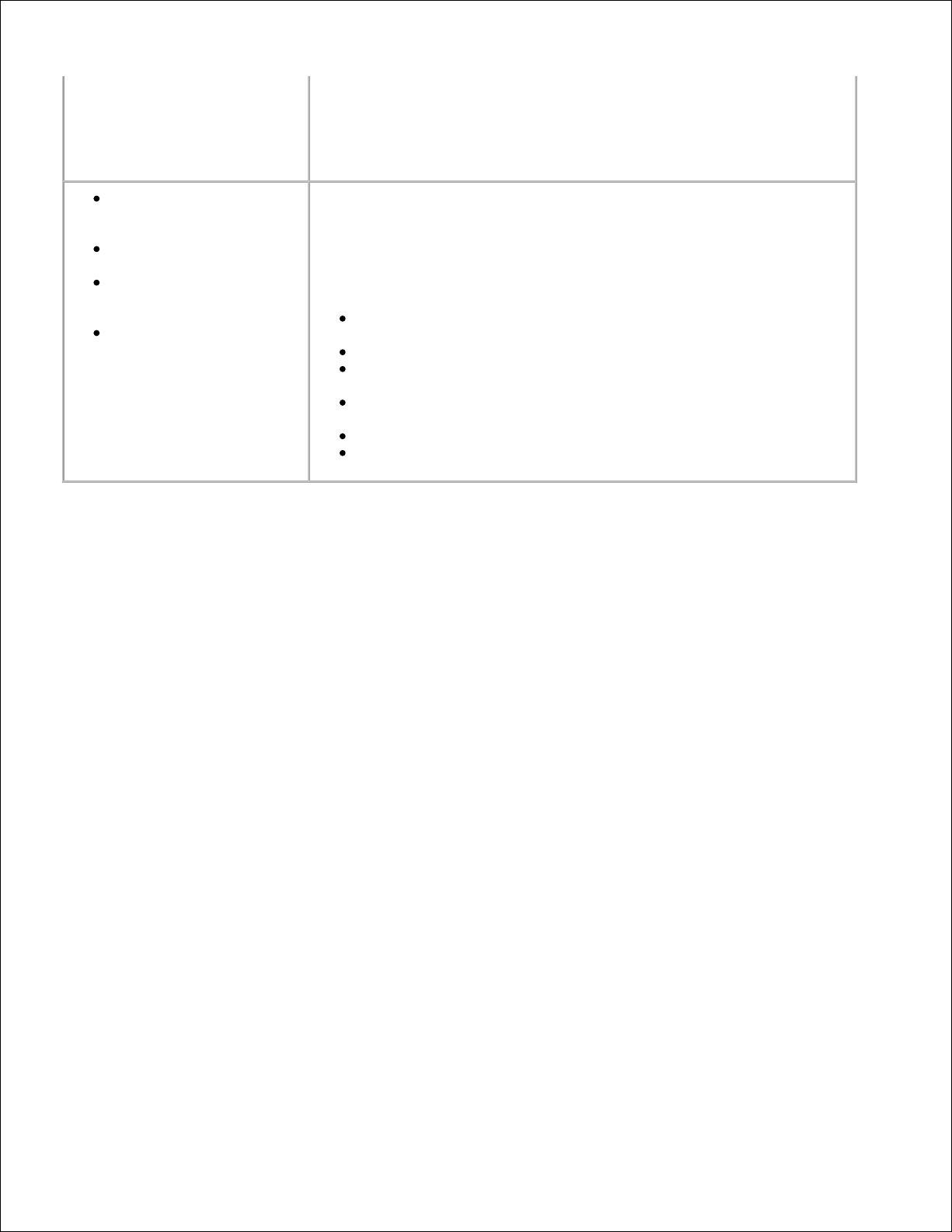
Esta etiqueta se encuentra en la parte inferior de la impresora, cerca del
número de serie. Utilice la etiqueta de servicio para identificar la
impresora al utilizar support.dell.com o ponerse en contacto con la
asistencia técnica.
Controladores más
recientes para la
impresora
Respuestas a preguntas
de asistencia técnica
Discusiones en línea con
otros usuarios y asistencia
técnica
Documentación para la
impresora
Sitio Web de asistencia de Dell - support.dell.com
NOTA: seleccione su zona para acceder al sitio de asistencia adecuado.
El sitio Web de asistencia de Dell ofrece varias herramientas en línea,
como:
Soluciones - Sugerencias y consejos para la solución de
problemas, artículos técnicos y cursos en línea
Comunidad - Discusión en línea con otros clientes de Dell
Actualizaciones - Información de actualizaciones para
componentes
Atención al cliente - Información de contacto, estado de pedidos,
garantía e información de reparaciones
Descargas - Controladores
Referencia - Documentación de la impresora y especificaciones del
producto
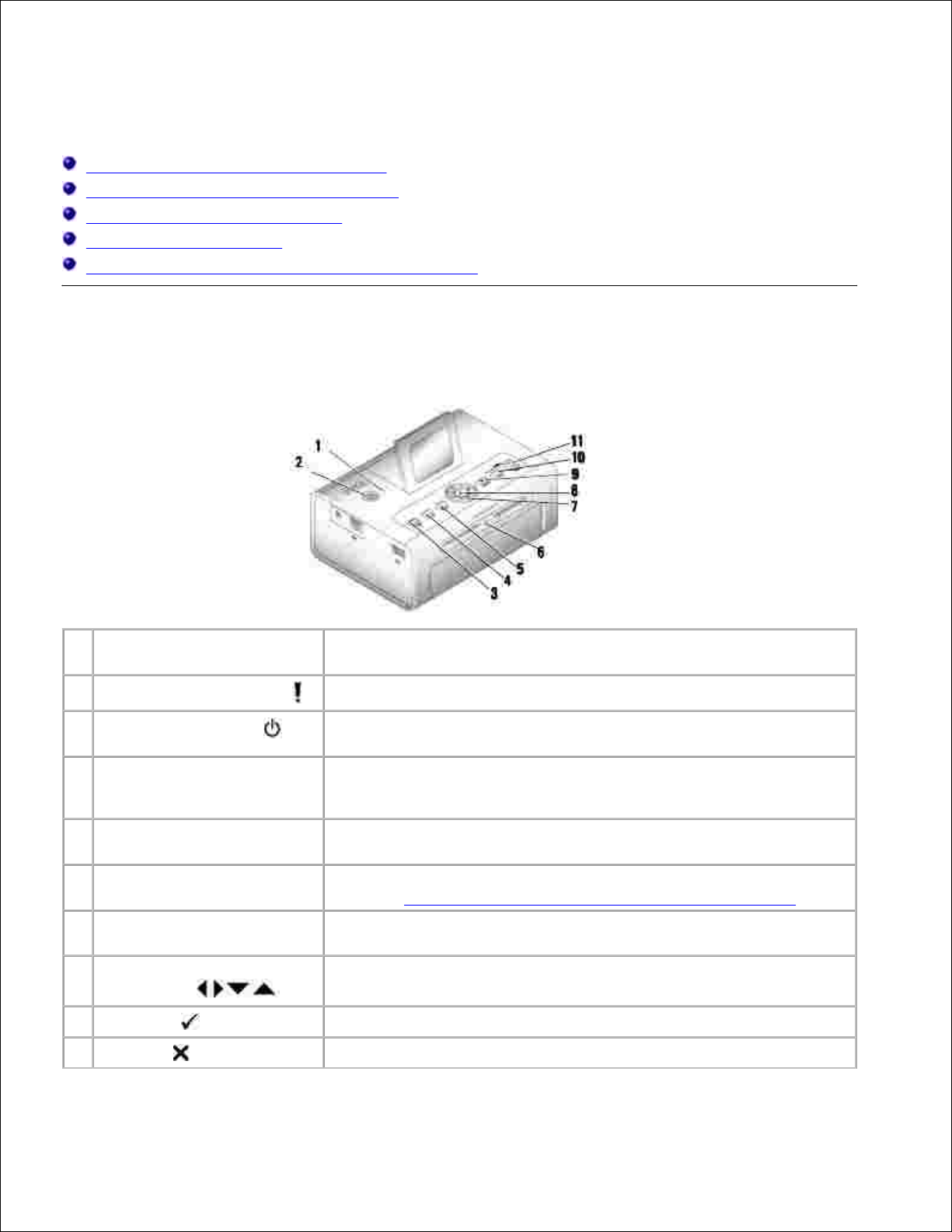
Introducción
Descripción de las partes de la impresora
Instalación y configuración de la impresora
Instalación del cartucho fotográfico
Carga del papel fotográfico
Cambio de la configuración con el botón Menu (Menú)
Descripción de las partes de la impresora
Luces y botones
Descripción
1
Luz indicadora de error
Se enciende de color ámbar cuando se produce un error.
2
Botón de encendido
Permite encender y apagar la impresora. El botón aparece iluminado
cuando la impresora está encendida.
3
Save to PC (Guardar en
PC)
Establece una conexión con el ordenador para guardar fotografías
desde la tarjeta de memoria, dispositivo USB o cámara directamente
en el ordenador.
4
Rotate (Girar)
Gira la fotografía en 90º cada vez que pulsa el botón. (Sólo como
demostración. No cambia la orientación de la foto impresa.)
5
Menu (Menú)
Cambia la configuración y permite adaptar las opciones de impresión
(Consulte Cambio de la configuración con el botón Menu (Menú).)
6
Luz de la tarjeta de
memoria
La luz parpadea mientras se comprueba la tarjeta y, a continuación, se
enciende de color verde.
7
Botones (flechas) de
navegación
Permite navegar por las fotografías y los menús.
8
Selección
Le permite seleccionar la foto u opción que aparece en la pantalla LCD.
9
Cancelar
Cancela el trabajo de impresión o permite salir de los menús.
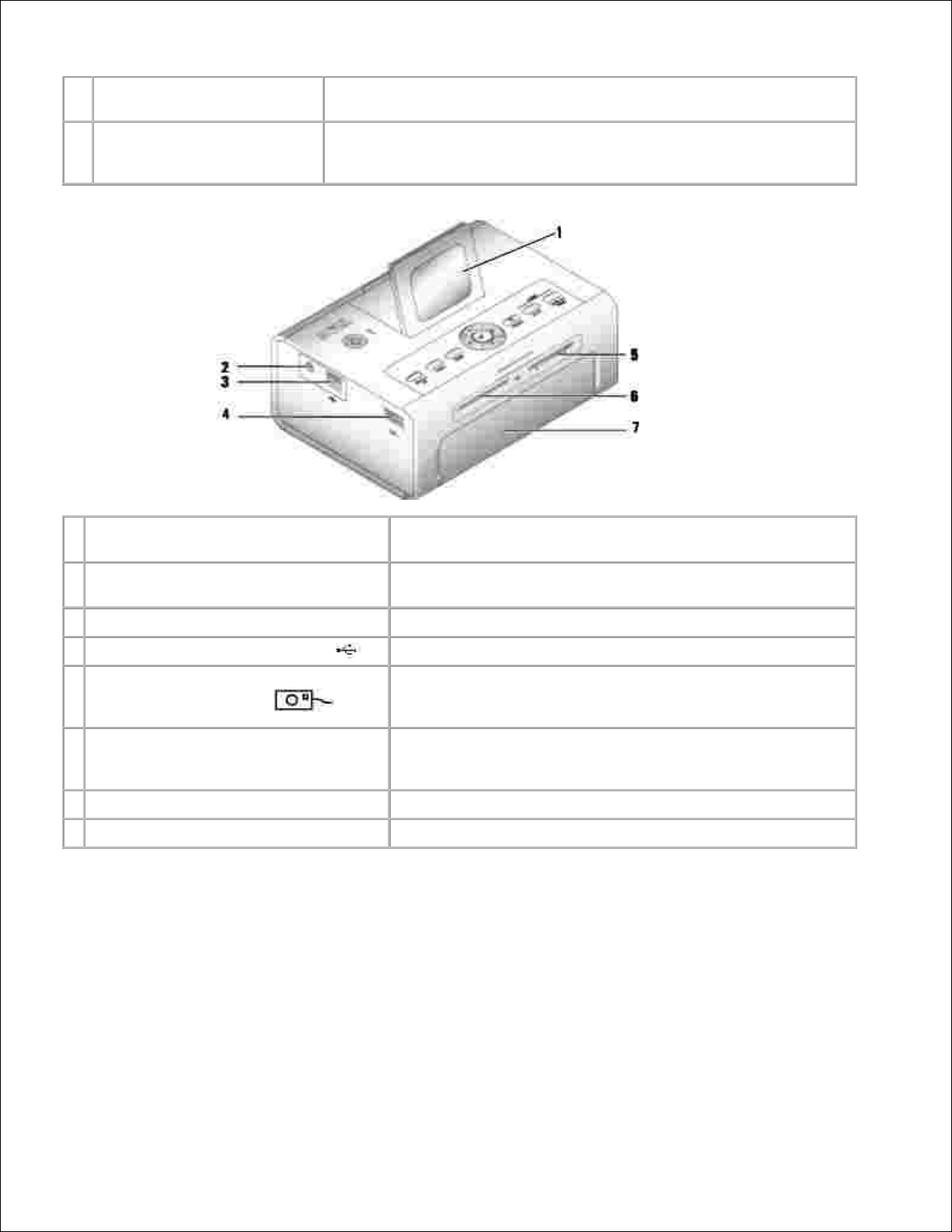
10
Print Color (Imprimir en
color)
Permite imprimir una copia en color de las fotografías seleccionadas.
11
Print Black & White
(Imprimir en blanco y
negro)
Permite imprimir copias en blanco y negro de las fotografías
seleccionadas.
Parte
Descripción
1
LCD
Muestra las fotos, el estado de la impresora, mensajes,
opciones de menú y de configuración.
2
Conector de la alimentación
Da energía a la impresora.
3
Conector USB hacia el ordenador
Conecta la impresora al equipo.
4
Conector de la cámara o del dispositivo
de almacenamiento USB
Permite conectar un dispositivo de almacenamiento USB, una
cámara compatible con PictBridge u otras cámaras
compatibles.
5
Ranura de la tarjeta de memoria
Ranura para tarjetas de memoria Secure Digital (SD),
Memory Stick (MS), MMC (MultiMedia Card) y Smart Media
(SM).
6
Ranura de la tarjeta de memoria
Ranura para tarjetas de memoria CompactFlash (CF).
7
Puerta de la bandeja de papel
Permite colocar papel en la bandeja.
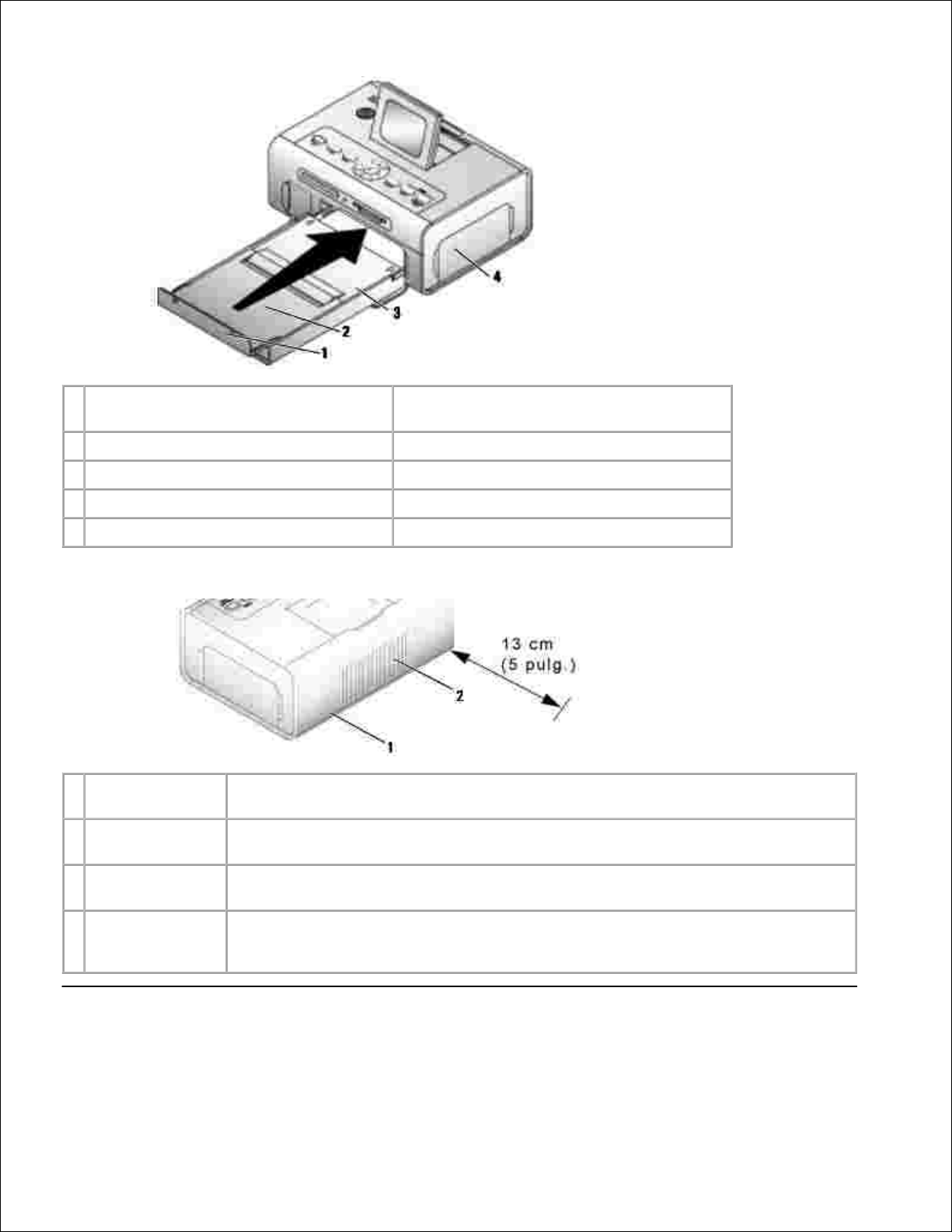
Parte
Descripción
1
Tope para papel
Mantiene las copias impresas en orden.
2
Cubierta superior de la bandeja de papel
Las copias terminadas se apilan aquí.
3
Cubierta inferior de la bandeja de papel
Permite mantener el polvo alejado del papel.
4
Tapa para el cartucho fotográfico
Permite cargar el cartucho fotográfico.
Parte
Descripción
1
Ranura para el
papel
Por aquí sale el papel impreso. No bloquee esta ranura. Deje un espacio de 13 cm (5
pulg.).
2
Salidas de
ventilación
Permite la correcta ventilación y enfriamiento de la impresora. No obstruya las
aberturas de ventilación.
3
Código de
servicio expreso
Ubicado en la parte inferior de la impresora. Se usa para identificar la impresora al
utilizar el sitio support.dell.com o comunicarse con el servicio de asistencia
técnica.
Instalación y configuración de la impresora
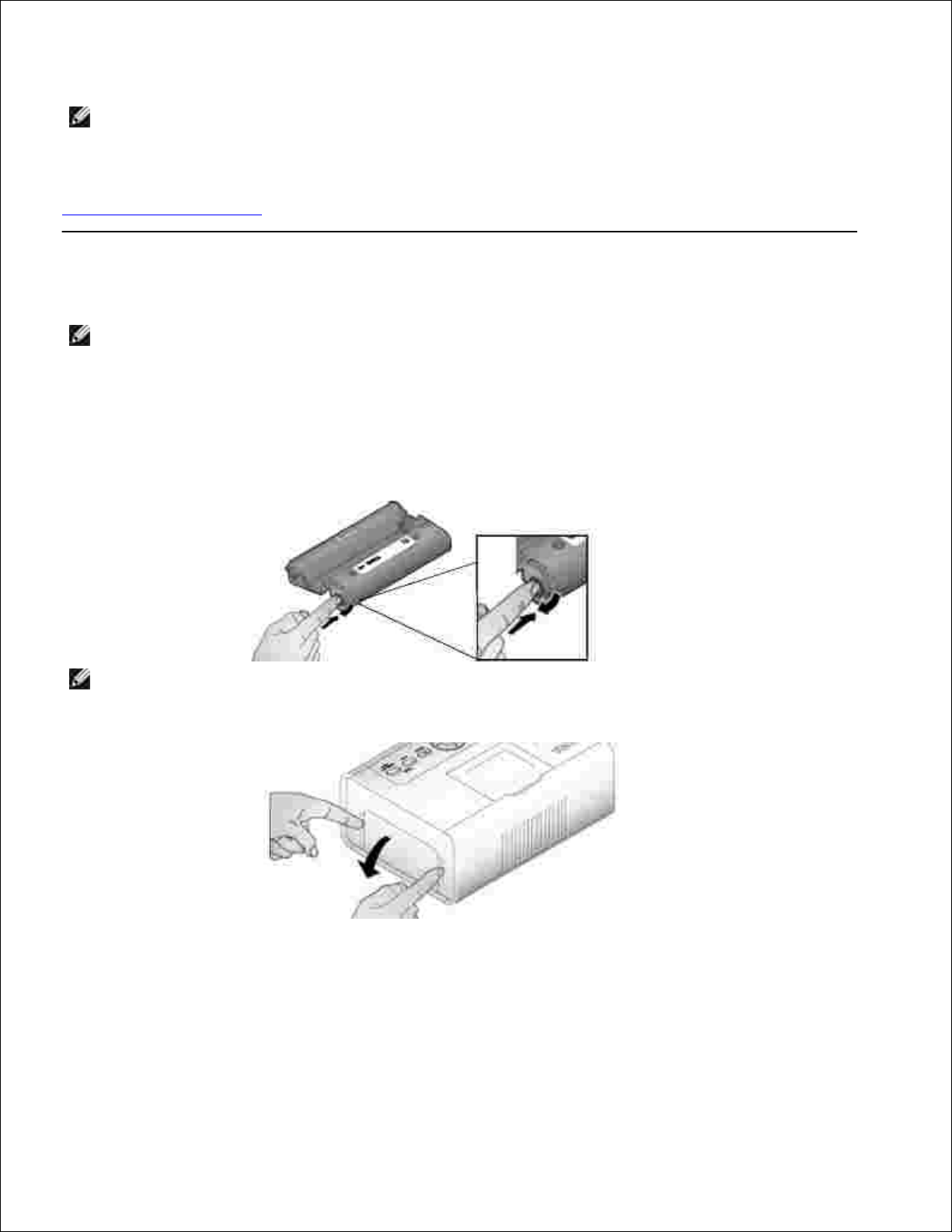
NOTA: la impresora fotográfica Dell Photo Printer 540 es compatible con Microsoft® Windows® 2000
y Windows XP.
Siga las indicaciones que aparecen en el documento de referencia rápida Instalación y configuración de la
impresora para instalar el hardware (y el software si opta por utilizar la impresora con el ordenador). En
Problemas de configuración encontrará información para solucionar problemas.
Instalación del cartucho fotográfico
NOTA: utilice sólo el cartucho fotográfico de un paquete de impresión Dell. No use ningún otro tipo de
cartucho. No exponga el cartucho a temperaturas extremas. (Consulte la información que aparece en
la caja del paquete de impresión.)
Si la cinta está suelta, ténsela empujando el carrete hacia adentro y girándolo hacia la derecha (medio
giro como máximo).
1.
NOTA: tenga cuidado de no girar el carrete más de lo necesario. De lo contrario reducirá la cantidad
de copias que puede imprimir.
Abra la tapa del compartimiento del cartucho fotográfico.2.
Inserte el cartucho con la etiqueta hacia arriba y la flecha apuntando hacia la impresora. Empuje el
cartucho hacia adentro hasta que encaje.
3.
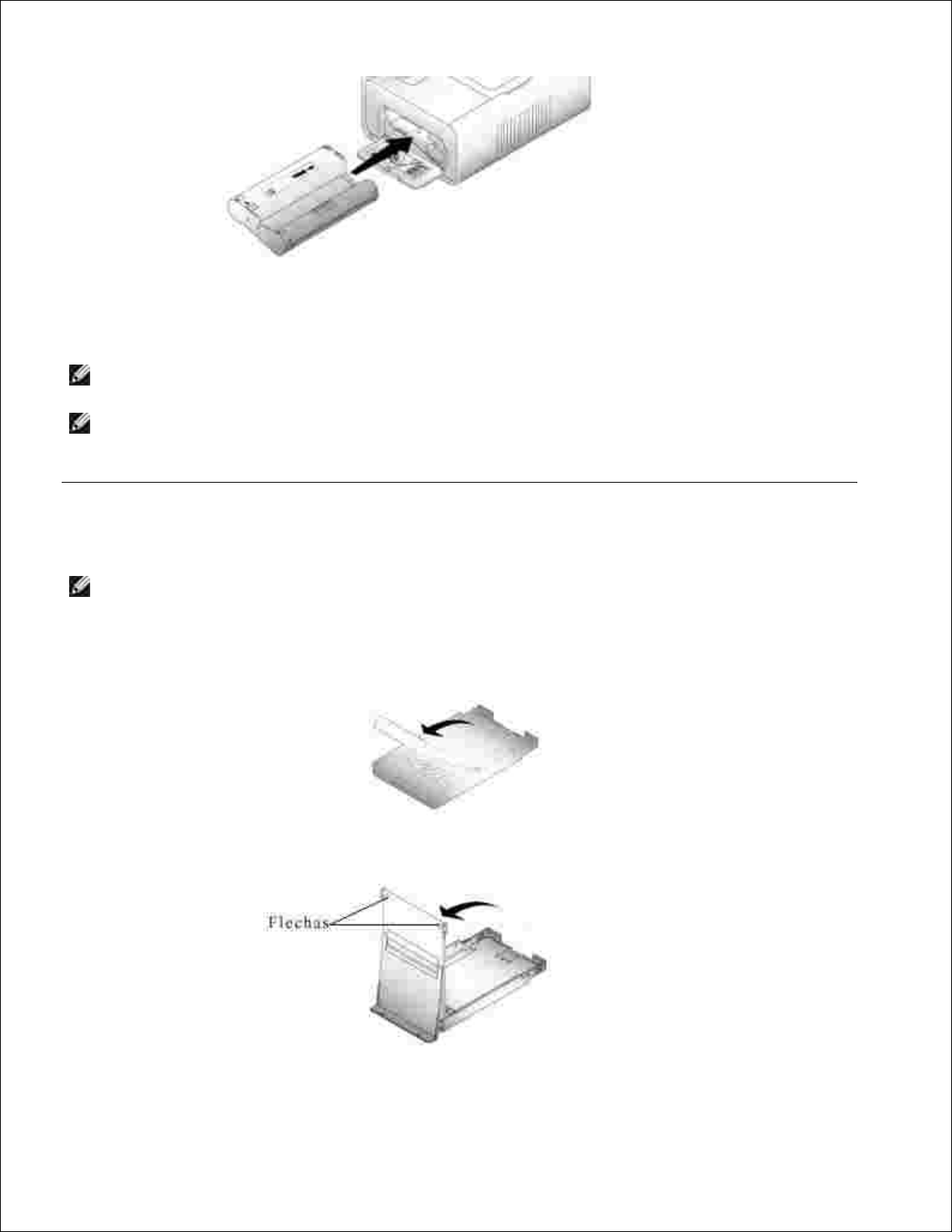
Cierre la tapa del compartimiento.4.
Para quitar el cartucho, empuje la palanca verde hacia arriba y saque deslizando el cartucho.5.
NOTA: el cartucho permanecerá bloqueado si hay un problema con el papel. No intente retirar el
cartucho sin antes solucionar el problema.
NOTA: cuando el nivel de tinta del cartucho sea bajo, aparecerá un mensaje de error en la pantalla
LCD junto con información sobre cómo solicitar más cartuchos. Cuando quede tinta para 5 copias o
menos, la luz de error comenzará a parpadear.
Carga del papel fotográfico
NOTA: utilice sólo papel fotográfico perforado de un paquete de impresión Dell. No use papel para
inyección de tinta u otros papeles fotográficos. No quite los bordes perforados del papel hasta que
haya imprimido la fotografía.
Si la bandeja de papel está instalada en la impresora, sáquela.1.
Abra la cubierta superior de la bandeja de papel.2.
Abra la cubierta inferior de la bandeja de papel tomándola por los lados, tal y como se indica en la
ilustración a continuación. No coloque los dedos debajo de la cubierta para abrirla.
3.
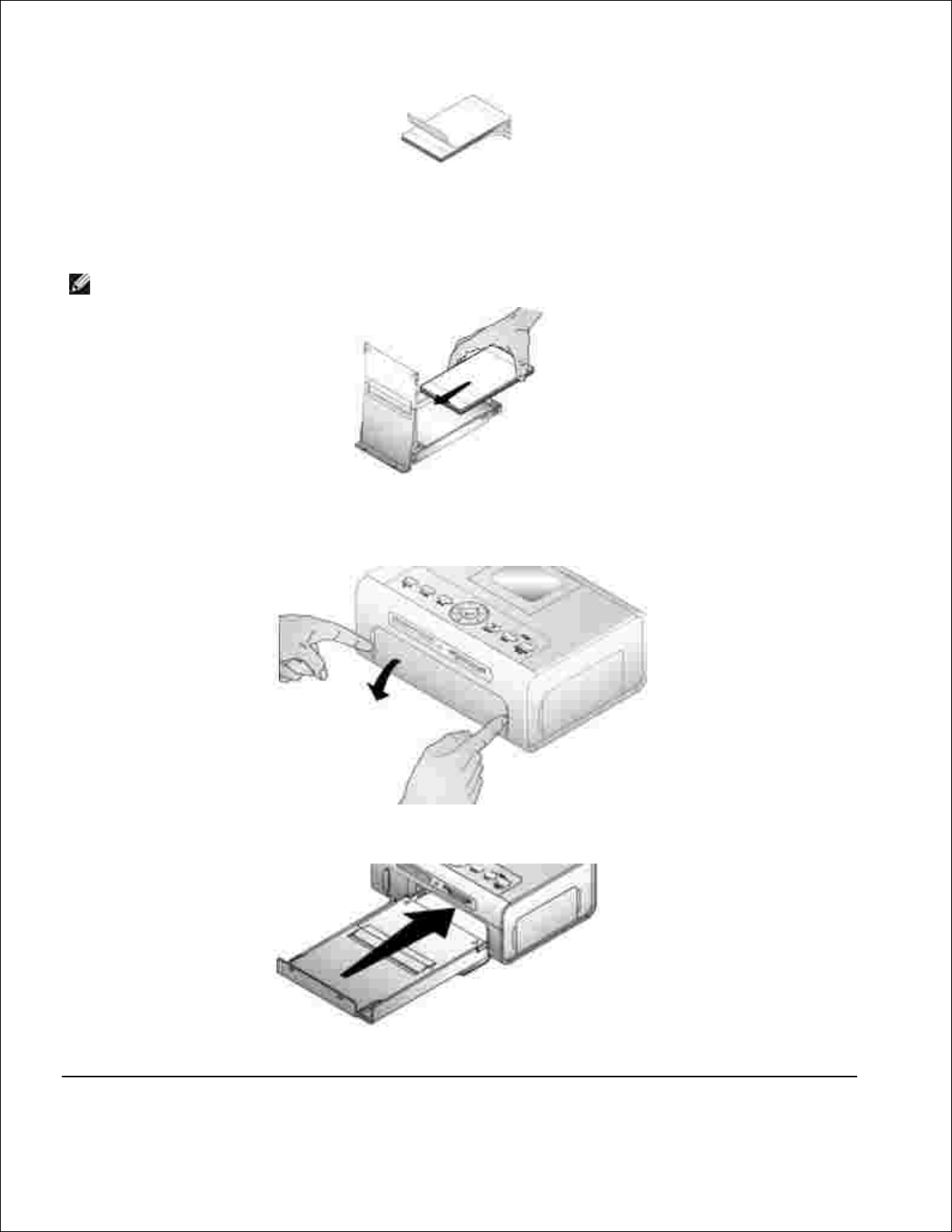
Airee el papel para evitar que las hojas se peguen.4.
Coloque el papel en la bandeja (el lado brillante debe quedar mirando hacia arriba y el logotipo Dell,
hacia abajo).
5.
NOTA: no coloque más de 20 hojas de papel en la bandeja. No coloque hojas que no tengan bordes
perforados. Para evitar dejar huellas digitales, tome el papel por el borde y no toque el lado brillante.
Cierre la cubierta inferior de la bandeja. La cubierta superior de la bandeja debe permanecer abierta ya
que ahí se depositan las fotos después de imprimirlas.
6.
Abra la puerta de la bandeja.7.
Con la cubierta superior abierta, inserte la bandeja en la impresora.8.
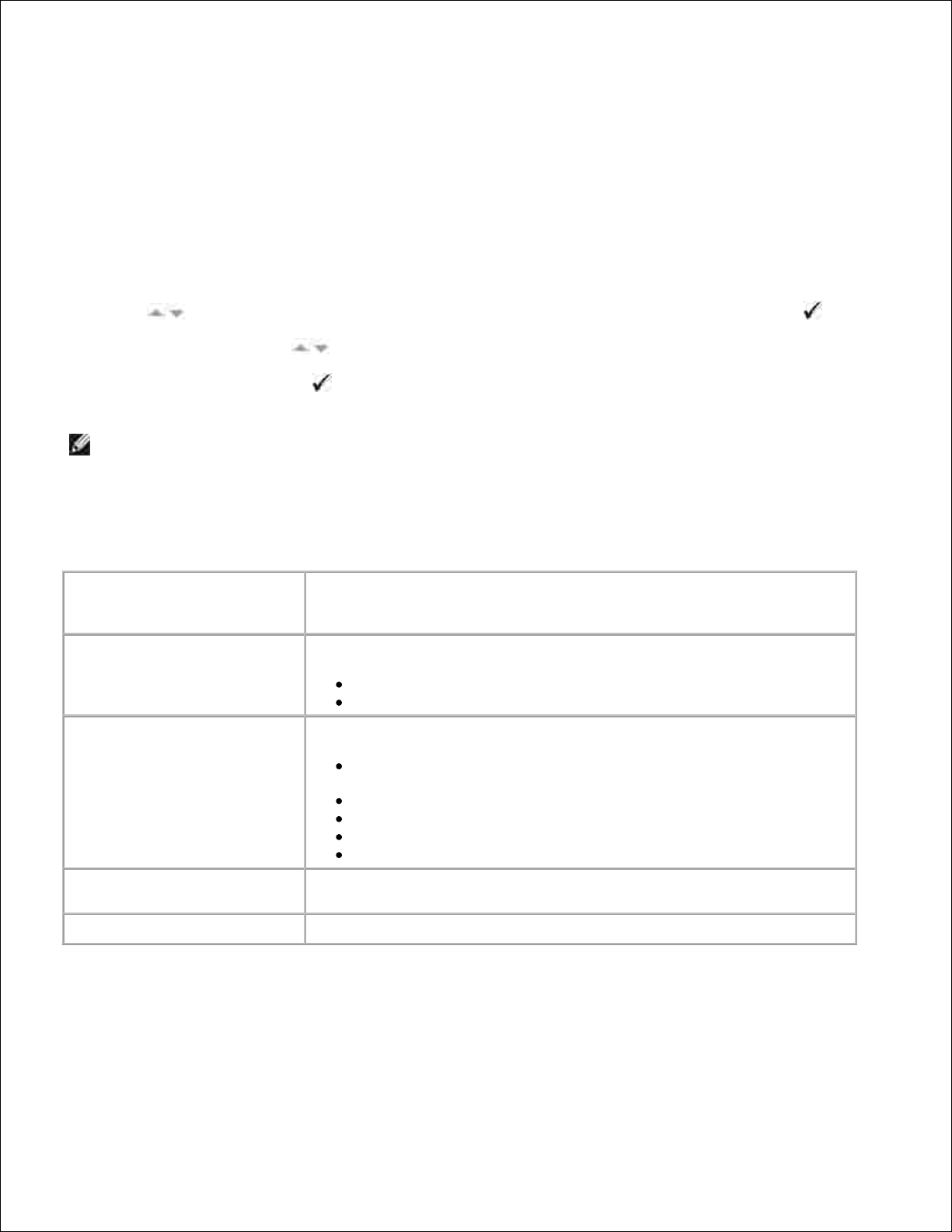
Cambio de la configuración con el botón Menu (Menú)
Pulse el botón Menu (Menú) para adaptar la configuración de la fotografía y de la impresora.
Selección de elementos de menú
Pulse el botón de Menu (Menú).1.
Pulse hasta que aparezca el menú que desee en la pantalla y pulse el botón de selección .2.
Siga pulsando las flechas hasta que la opción que busca aparezca resaltada.3.
Pulse el botón de selección y siga las indicaciones de la pantalla.4.
NOTA: la opción seleccionada aparece con una marca.
Menú Opciones de impresión
Desde el submenú de
Opciones de impresión:
Puede:
IMPRIMIR
Especificar un modo de impresión:
Color (predeterminado)
Blanco y negro
DISEÑO DE PÁGINA
Especificar el diseño de página para un trabajo de impresión:
1 foto de 10x15 cm/hoja (1 foto de 4"x6"/hoja)
(predeterminado)
1 foto de 9x13 cm/hoja (1 foto de 3,5"x5"/hoja)
2 fotos/hoja (5,4x8,5 cm [2,1"x3,3"])
4 fotos/hoja (bolsillo, 5,1x7,6 cm [2"x3"])
9 fotos/hoja (3,4x5,07 cm [1,3"x2"])
IMPRIMIR ÍNDICE
Imprimir un índice (copias en miniatura) de todas las fotografías
guardadas en la tarjeta (máximo de 25 copias por hoja).
IMPRIMIR TODO
Imprimir todas las fotografías ubicadas en la tarjeta de memoria.
Menú Calidad de la foto
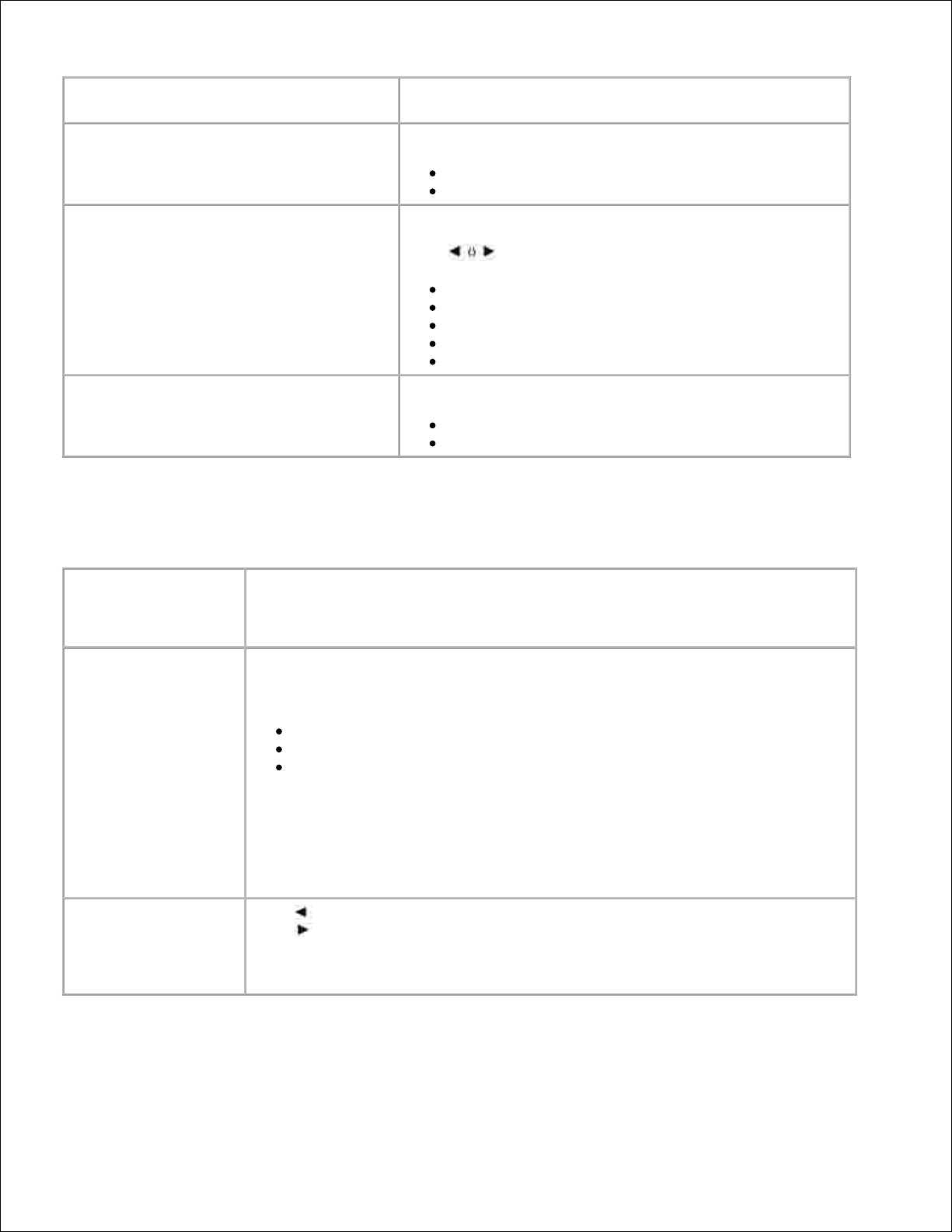
Desde el submenú de Calidad de la foto:
Puede:
BRILLO AUTOMÁTICO
Controlar automáticamente el brillo en todas las fotografías:
Activado (predeterminado)
Desactivado
BRILLO DE LA FOTO
Cambiar el nivel de brillo (sólo para la foto seleccionada).
Pulse :
Más brillante
Brillante
Normal (predeterminado)
Oscuro
Más oscuro
MODO DE COLOR
Especificar colores naturales o nítidos:
Natural (predeterminado)
Nítido
Menú Visualización de fotos
Desde el submenú
de Visualización de
fotos:
Puede:
PROYECCIÓN
Mostrar de forma consecutiva todas las fotos guardadas en la tarjeta. Especifique
por cuánto tiempo se mostrará cada fotografía. La proyección comienza con la
fotografía que se haya visto más recientemente.
3 segundos (predeterminado)
5 segundos
10 segundos
Pulse el botón Cancel (Cancelar) y así detener la proyección.
NOTA: para imprimir cualquier fotografías durante la proyección, pulse el botón
Print Color (Imprimir en color) o Print Black and White (Imprimir en blanco y
negro). Siga las indicaciones que aparecen en pantalla para cancelar o reanudar
la proyección.
GIRAR
Pulse para girar la fotografía hacia la izquierda.
Pulse para girar la fotografía hacia la derecha.
NOTA: la función Girar cambia la orientación de la foto en la pantalla, no cuando
se imprime.
Menú Administración de fotos
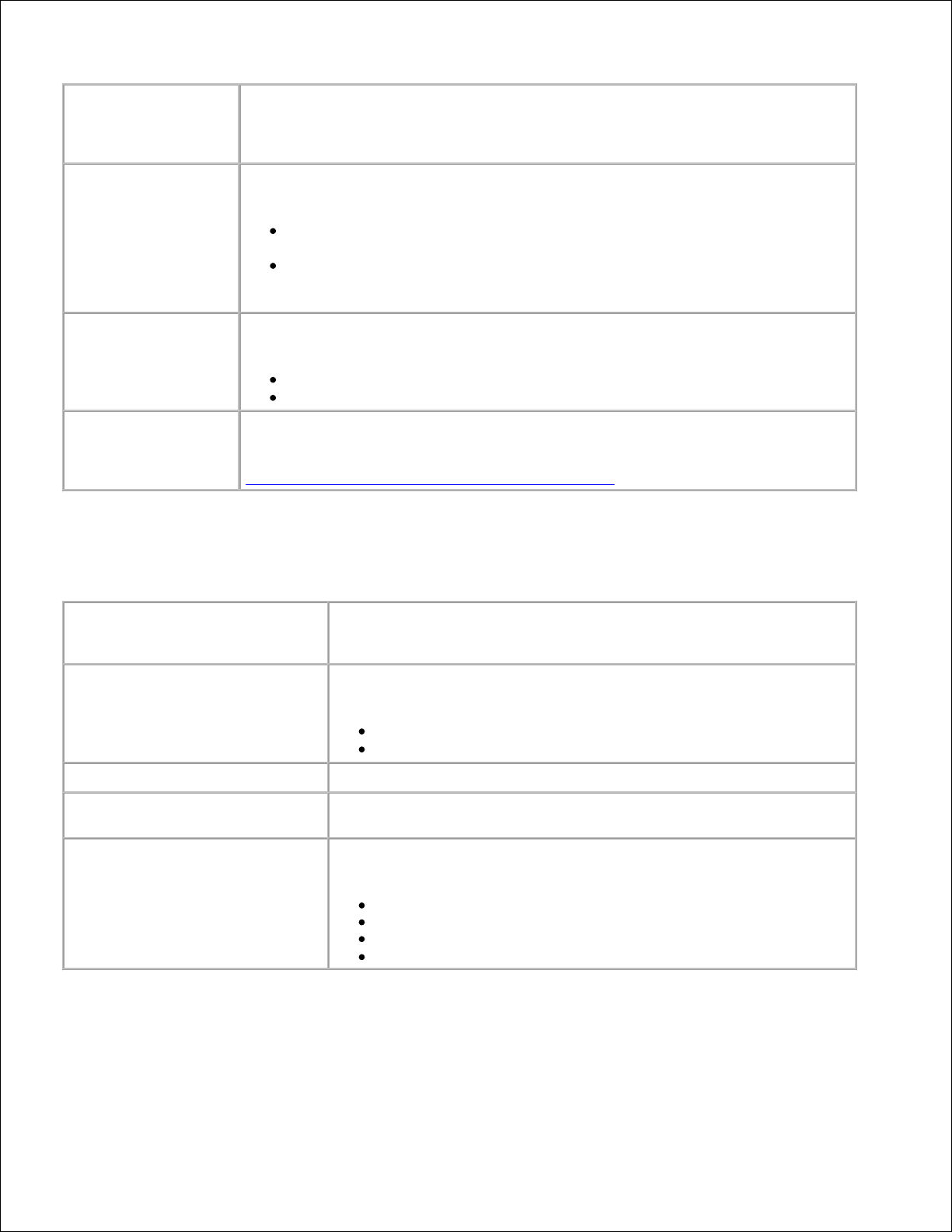
Desde el submenú
de Administración
de fotos:
Puede:
NAVEGACIÓN
Especificar lo que aparecerá en la pantalla LCD al instalar una tarjeta o cámara:
una vista de las fotos o la estructura de carpetas de la tarjeta/cámara.
Vista de fotos (predeterminado)-muestra fotos guardadas en la tarjeta o
en la cámara, comenzando por la más reciente.
Vista de carpetas-muestra la estructura de carpetas de la tarjeta
instalada. Muévase por las carpetas como lo haría en un ordenador. Si no
hubiera carpetas, se usará la opción Vista de fotos.
BORRAR TODAS
NOTA: esta función borra de manera permanente todas las fotografías de la
tarjeta.
Borrar todas las fotos de la memoria
Cancelar
GUARDAR EN PC
Establece una conexión con el ordenador para guardar fotografías desde la tarjeta
de memoria, dispositivo USB o cámara directamente en el ordenador. Con esta
función puede hacer lo mismo que con el botón Save to PC (Guardar en PC). En
Cómo guardar y copiar fotografías en el ordenador encontrará más detalles.
Menú Configurar impresora
Desde el submenú de
Configurar impresora:
Puede:
RESTABLECER CONFIGURACIÓN
PREDETERMINADA
Restablecer la configuración empleada para fotografías y la impresora
a los valores predeterminados.
Sí
No
IDIOMA
Seleccionar el idioma en que aparecerá la información de la pantalla.
PAÍS
Seleccionar el país; proporciona un número para hacer pedidos de
paquetes fotográficos Dell.
AHORRO DE ENERGÍA
Especificar cuánto tiempo la impresora permanecerá inactiva antes de
pasar al modo de ahorro de energía.
1 minuto
5 minutos
10 minutos (predeterminado)
15 minutos
Menú Mantenimiento
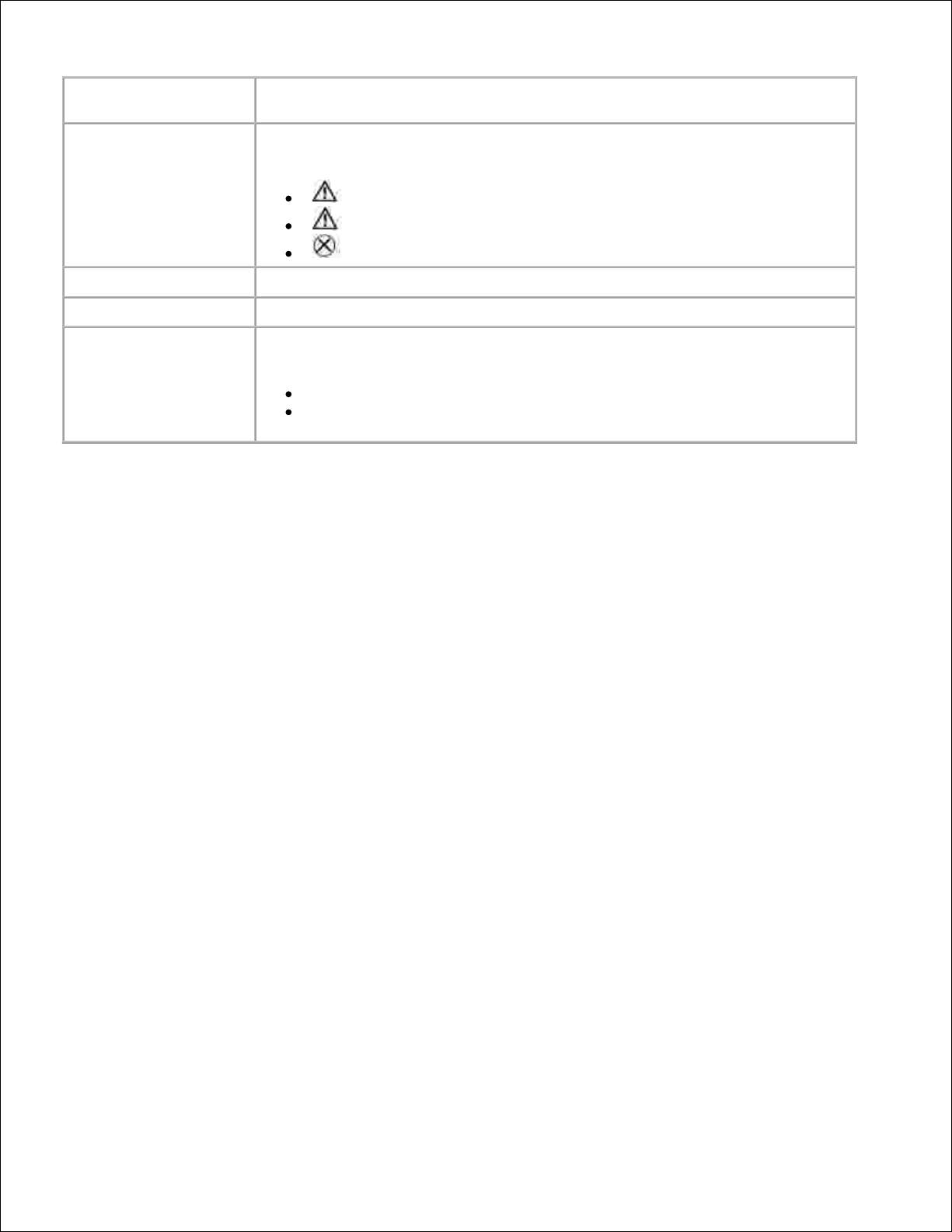
Desde el submenú:
Puede:
IMPRESIONES
RESTANTES
Comprobar si el cartucho tiene suficiente tinta. De ser así, aparecerá un
mensaje.
6-15 impresiones restantes
1-5 impresiones restantes
0 impresiones restantes
CAMBIAR CARTUCHO
Ver las indicaciones para cambiar el cartucho.
AÑADIR PAPEL
Ver las indicaciones para añadir papel.
DIAGNÓSTICO DE LA
IMPRESORA
Hacer un diagnóstico de los problemas de calidad en las copias y ver información
de identificación de la impresora.
Impresión de prueba
Etiqueta de servicio-muestra información de la etiqueta de servicio de
la impresora.
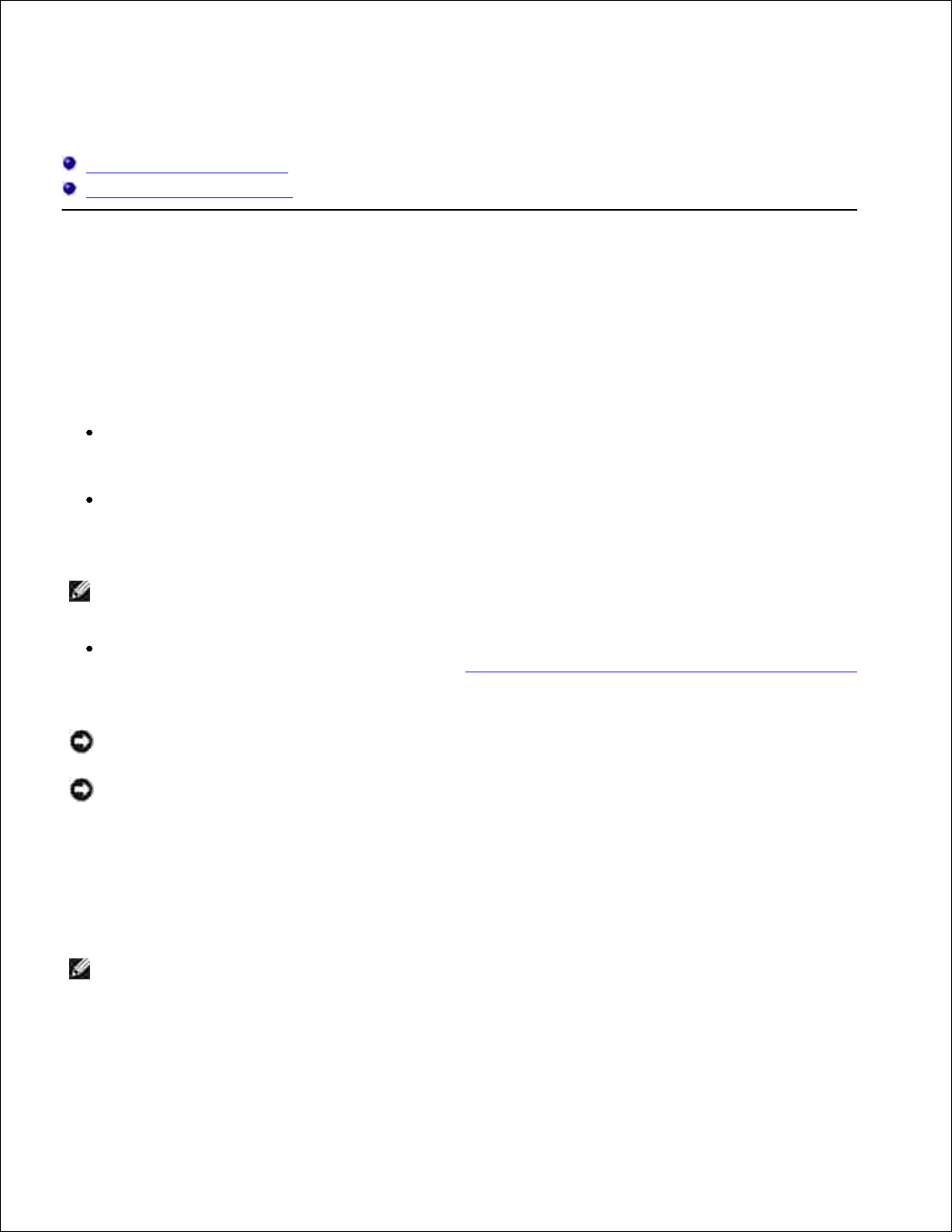
Uso de la impresora
Impresión sin un ordenador
Impresión con un ordenador
Impresión sin un ordenador
En esta sección se explica cómo imprimir directamente desde una tarjeta de memoria, dispositivo de
almacenamiento USB, cámaras compatibles con PictBridge, u otras cámaras compatibles.
Sugerencias para imprimir
Antes de imprimir, asegúrese de que el cable de alimentación esté conectado, que haya papel en la
impresora y que se haya instalado un cartucho de impresión. Si necesita más información, consulte el
documento de referencia rápida Instalación y configuración de la impresora.
La impresión comienza al pulsar el botón Print (Imprimir). El papel circula 4 veces durante el proceso.
En las primeras 3 pasadas, se aplican las capas de color amarillo, magenta y cian. En la cuarta, se
aplica una capa del revestimiento Clear Life de Dell para proteger la fotografía.
NOTA: si retira la tarjeta o desconecta la cámara durante la impresión, la impresora se detendrá
mientras se esté imprimiendo la fotografía.
Para ver opciones de impresión más avanzadas (brillo del color, diseño de página, impresión de copias
índices, etc.) pulse el botón de Menu (Menú). En Cambio de la configuración con el botón Menu (Menú)
encontrará más detalles.
AVISO: espere a que se termine de imprimir la foto antes de sacarla de la bandeja. De lo contrario,
puede causar que el papel no pase bien, se atasque o incluso dañar la impresora.
AVISO: no coloque más de 20 hojas de papel en la bandeja.
Impresión desde una tarjeta de memoria
Puede imprimir directamente desde una tarjeta CF (CompactFlash), SD (Secure Digital), MS (Memory Stick),
MMC (MultiMedia Card), SM (Smart Media), o USB.
NOTA: la impresora sólo puede leer un dispositivo de memoria a la vez. La impresión se desactiva si
se conectan varios dispositivos (tarjetas o cámara).
Instalación de una tarjeta de memoria

AVISO: coloque las tarjetas de memoria de manera tal que la etiqueta quede hacia arriba.
NOTA: al colocar una tarjeta, se mostrará una unidad en el ordenador. Las fotografías ubicadas en la
tarjeta de memoria no aparecerán en esta unidad hasta que pulse el botón Save to PC (Guardar en
PC).
NOTA: en el modo Vista de fotos sólo se muestran las fotografías guardadas en los primeros cinco
niveles de carpetas. Utilice el modo Vista de carpetas para ver carpetas de otros niveles.
Selección de fotografías para imprimir
Pulse para ver las fotografías. Pulse para seleccionar la fotografía que desea imprimir. (Pulse
otra vez para deseleccionar la foto.)
1.
Para imprimir más de una copia de la misma foto, pulse para aumentar o disminuir el número
de copias. Al seleccionar cero (0), deseleccionará la fotografía y no se la imprimirá.
2.
Para seleccionar más fotografías que desee imprimir, repita los pasos 1 y 2 .
Para deseleccionar todas las fotografías, pulse el botón Cancel (Cancelar) durante 2 segundos.
3.
Pulse los botones Print Color (Imprimir en color) o Print Black and White (Imprimir en blanco y
negro) para comenzar a imprimir todas las fotografías seleccionadas.
Una vez imprimidas todas las fotografías, se las deseleccionará.
4.

Selección de un diseño de página
Pulse el botón Menu (Menú) y seleccione Opciones de impresión Diseño de página.1.
Pulse para ver las diferentes opciones disponibles. Pulse para seleccionar una opción.2.
Pulse los botones Print Color (Imprimir en color) o Print Black and White (Imprimir en blanco y
negro) para comenzar a imprimir todas las fotografías seleccionadas.
El diseño seleccionado se aplicará sólo a la impresión que vaya a realizar en ese momento. Finalizada
la impresión, el diseño pasará al predeterminado:
1 copia de fotos de 10x15 cm (4"x6").
3.
Cómo imprimir una orden de impresión (fotografías preseleccionadas)
Al preseleccionar fotos en la cámara para imprimirlas, puede crear una orden de impresión (archivo DPOF
(Digital Print Order, Orden de impresión digital). La impresora detecta el archivo y muestra
automáticamente las fotos para imprimirlas pulsando un sólo botón.
Introduzca la tarjeta de memoria.1.
Si en la tarjeta se creó una orden de impresión, aparecerá el mensaje siguiente:
Orden de impresión detectada. ¿Ver fotos seleccionadas?
Ver seleccionadas (muestra sólo las fotografías seleccionadas).
Ver todo (muestra todas las fotografías de la tarjeta).
Marque una opción y pulse el botón de selección ( ).2.
Si eligió la opción Ver seleccionadas, se mostrarán como seleccionadas todas las fotografías incluidas
en la orden de impresión. Pulse el botón Print Color (Imprimir en color) o Print Black and White
(Imprimir en blanco y negro) para imprimir las fotografías incluidas en la orden de impresión, o bien
3.

utilice el botón para modificar la orden de impresión. Si seleccionó la opción Ver todo, seleccione
las fotografías que desea imprimir tal y como se indica en la sección Selección de fotografías para
imprimir.
3.
Cómo imprimir desde una cámara compatible con PictBridge
u otras cámaras compatibles
Con esta impresora puede imprimir fotografías desde una cámara compatible con PictBridge u otros
dispositivos compatibles. Asegúrese de que las ranuras para las tarjetas estén vacías antes de conectar el
cable de la cámara.
Conecte el cable USB de la cámara al conector del puerto para cámara ubicado en un lado de
la impresora.
1.
Si al conectar el cable se está imprimiendo una fotografía, el sistema detectará la cámara finalizado el
trabajo de impresión.
Si la cámara es compatible con PictBridge, utilice la pantalla de la cámara para revisar las fotografías,
seleccionar opciones de impresión e imprimir. (Si la cámara no es compatible con PictBridge, utilice la
pantalla LCD de la impresora.)
2.
Cancelación de la impresión
Para detener la impresora mientras esté imprimiendo, pulse el botón Cancel (Cancelar) y siga las
indicaciones que aparecen en la pantalla LCD.
La impresión se cancela finalizada la operación en curso. La fotografía incompleta sale hacia la bandeja de
papel.
Eliminación de los bordes perforados en las copias impresas
NOTA: quite los bordes perforados de las copias sólo después de la impresión. El papel sin bordes
perforados no se introducirá correctamente.

Doble los bordes hacia arriba y hacia abajo.1.
Quite los bordes y tírelos a la basura.2.
Impresión con un ordenador
Sugerencias para imprimir
Consulte Sugerencias para imprimir, donde se incluyen útiles sugerencias para imprimir.
Requisitos para ordenadores con Windows
Mínimo
Recomendado
Windows 2000 Professional, Service
Pack 2 y 3
Windows XP Home Edition y Home
Edition, Service Pack 1
Windows XP Professional y
Professional, Service Pack 1
Procesador Pentium II
Procesador Pentium IV
200 MHz
2,0 GHz
48 MB de RAM
256 MB de RAM
100 MB de espacio disponible en el
disco duro
500 MB de espacio disponible en el
disco duro
Puerto USB
Puerto USB
CD-ROM
CD-ROM
Pantalla de 800 x 600 [16 bits]
1.024 x 768 (32 bits)
Instalación del software y controladores de impresora

Asegúrese de que el cable de alimentación esté conectado a la impresora y que esta última esté
encendida.
1.
Coloque el CD de controladores y utilidades en el ordenador.2.
Enchufe el cable USB (se vende por separado) en el conector USB del ordenador.3.
Enchufe el otro extremo del cable USB en el conector USB cuadrado ubicado en la impresora.4.
Siga las indicaciones en pantalla para instalar los controladores de impresora y ver la documentación.
Seleccione Típica para instalar todos los componentes. Seleccione Personalizada para instalar
componentes específicos.
5.
Utilice los otros dos CD para instalar los programas de edición fotográfica. Siga las indicaciones que
aparezcan en la pantalla de la impresora.
6.
Impresión desde un ordenador
Para imprimir
Encienda el ordenador y la impresora asegurándose de que estén conectados con un cable USB.1.
Abra las fotografías que desea imprimir usando una aplicación de su preferencia.2.
Acceda a los parámetros de impresión seleccionando Imprimir o Configurar página en el menú
Archivo, según la aplicación y el sistema operativo.
3.
Asegúrese de que la impresora esté seleccionada y que el tamaño de papel sea
10 x 15 cm (4 pulg. x 6 pulg.).
4.
Modifique cualquier otro valor si fuera necesario y haga clic en Aceptar o Imprimir. (Según la
aplicación y el sistema operativo, es posible que tenga que regresar al menú principal y seleccionar
Imprimir en el menú Archivo.)
5.
NOTA: las selecciones de impresión hechas desde la impresora en modo autónomo (uso de la
impresora sin el ordenador) no se utilizan al enviar un trabajo de impresión desde el ordenador.

Selección del modo de color
El modo de color es una función de corrección del color automática que ayuda a crear excelentes copias
impresas de manera rápida. La impresora Dell Photo Printer 540 cuenta con tres opciones de modos de color
diferentes:
Natural: color natural de alta calidad para fotografías de todos los días (predeterminado).
Nítido: colores más nítidos y vivos.
Ninguno: para desactivar la corrección automática del color.
Para cambiar el modo de color:
En el menú Inicio, seleccione Configuración > Impresoras.1.
Haga clic con el botón derecho del ratón en el icono de la impresora y seleccione Preferencias de
impresión.
2.
Pulse el botón Avanzadas.3.
En Document Options (Opciones de documento), seleccione Printer Features (Características de la
impresora) y, a continuación, Color Mode (Modo de color).
4.
Seleccione una opción del modo de color y haga clic en Aceptar.5.
Pulse Aceptar al finalizar.6.
Cancelación de la impresión
Puede cancelar la impresión desde la impresora u ordenador.
Cancelación de la impresión desde la impresora
Pulse el botón Cancel (Cancelar) de la impresora.
Cancelación de la impresión desde el ordenador:
Haga doble clic en el icono de la impresora en la bandeja del sistema.1.
Haga clic en el trabajo de impresión que desea cancelar.2.
Seleccione Documento > Cancelar.3.
Cómo guardar y copiar fotografías en el ordenador

Con la impresora encendida, coloque una tarjeta de memoria en la ranura adecuada o conecte la
cámara (no compatible con PictBridge) usando el conector del puerto para cámara .
1.
Pulse el botón Save to PC (Guardar en PC) de la impresora.
Si cuenta con el software de administración de fotografías, se abrirá el programa asistente para la
administración de fotografías. Siga las indicaciones para transferir fotografías al ordenador con el
software de administración de fotografías.
2.
Si utiliza el Explorador de Windows
Haga doble clic en el icono Mi PC del escritorio (o bien, haga clic con el botón derecho en el botón
Inicio y seleccione Explorar).
1.
Haga doble clic en el icono del disco extraíble. (La letra exacta de la unidad dependerá del sistema
que esté usando.)
2.
Vaya al directorio correcto donde se encuentren las fotografías. (Si la tarjeta es la de una cámara
digital, las fotografías se guardarán en /DCIM/<nombre de la cámara>/.)
3.
Haga doble clic en la fotografía para abrirla con la aplicación que tenga instalada para ver fotografías
en su ordenador.
4.

Cuidado y mantenimiento
Cuidado general de la impresora
Limpieza del rodillo para la alimentación de papel
Manipulación y almacenamiento del papel y del cartucho fotográfico
PRECAUCIÓN: antes de llevar a cabo cualquiera de los procedimientos indicados en esta
sección, lea las instrucciones sobre seguridad de PRECAUCIÓN: INSTRUCCIONES SOBRE
SEGURIDAD.
Cuidado general de la impresora
AVISO: siempre desenchufe la impresora antes de limpiarla. No utilice limpiadores abrasivos ni
disolventes orgánicos en la impresora ni en ninguna de sus piezas.
Limpie el exterior de la impresora con un paño limpio y seco.
Apoye la impresora y la bandeja en una superficie plana y nivelada. No obstruya las aberturas de
ventilación.
Evite obstruir la parte posterior de la impresora y la salida de la bandeja de papel.
Mantenga los cables de alimentación y el cable USB alejados de la vía del papel.
Mantenga limpia la zona alrededor de la impresora.
Proteja la impresora del humo de tabaco, el polvo, la arena y derrames de líquidos.
No coloque objetos sobre la impresora.
Mantenga la impresora y sus accesorios fuera del alcance de la luz solar directa y de lugares donde la
temperatura sea muy elevada (como por ejemplo un vehículo estacionado a pleno sol).
Para guardar la impresora, retire la bandeja de papel, cierre la cubierta y la tapa de la bandeja de
papel (consulte Carga del papel fotográfico) para evitar que entre polvo o suciedad. Guarde el papel en
posición horizontal.
Limpieza del rodillo para la alimentación de papel
Para evitar atascos y otros problemas con el papel y para asegurarse de que las fotografías se vean lo mejor
posible, recomendamos que mantenga limpio el rodillo de alimentación. Revise el rodillo semanalmente para
ver si está sucio y límpielo si es necesario.
Desenchufe el adaptador de CA.1.
Retire la bandeja de papel de la impresora y deje la tapa de la bandeja abierta.2.

1.
2.
Humedezca levemente con agua un paño que no desprenda pelusa.3.
AVISO: no utilice algodón o palillos de algodón para limpiar el rodillo.
Utilice el paño humedecido para limpiar suavemente la superficie del rodillo. Mueva el rodillo con el
pulgar y continúe limpiando.
4.
Deje que se seque completamente antes de volver a enchufar el adaptador de CA.5.
Manipulación y almacenamiento del papel y del
cartucho fotográfico
Para obtener impresiones de la mejor calidad, guarde el papel y el cartucho en un lugar donde la
temperatura no sea mayor de 30° C (85° F).
Para evitar dejar huellas en la cinta, sujete el cartucho por los extremos del carrete.
Para evitar dejar huellas digitales en las fotos, tome el papel por los extremos o por los bordes
perforados. No toque la parte brillante del papel.
Para guardar la impresora, retire la bandeja de papel y cierre la cubierta y la tapa de la bandeja de
papel para evitar que entre polvo o suciedad. Guarde el papel en posición horizontal.
Mantenga el cartucho de color y el papel alejados de la luz solar directa y de lugares donde la
temperatura sea elevada (como por ejemplo un vehículo estacionado a pleno sol).

Solución de problemas
Problemas de configuración
Problemas generales
Mensajes de error
Problemas de impresión
Problemas de transferencia/comunicación
Más opciones para solucionar problemas
Problemas de configuración
Si experimenta problemas al instalar o configurar la impresora, asegúrese de lo siguiente:
De seleccionar el idioma y país de preferencia y pulsar el botón de selección ubicado en el panel del
operador. Si olvidó seleccionar el país e idioma durante el proceso de configuración, consulte No se
configuró el país predeterminado.
Que el sistema operativo sea compatible con la impresora. La impresora fotográfica Dell Photo Printer
540 es compatible con Windows XP y 2000.
La impresora no imprime
Asegúrese de que el cartucho esté instalado correctamente y de que haya papel en la
bandeja.
Utilice un cable USB en buen estado.
Compruebe el estado de la impresora para asegurarse de que la fotografía no esté en la
cola de impresión o en pausa. Para comprobar el estado de la impresora:
Haga clic en Inicio Panel de control Impresoras y otro
hardware Impresoras y faxes (Windows XP). Haga clic en Inicio
Configuración Impresoras (Windows 2000).
Haga doble clic en el icono correspondiente a la impresora fotográfica Dell Photo
Printer 540 y seleccione Impresora.
Haga clic en Impresora y asegúrese de que la opción Pausar la impresión no se
encuentre activada.
Hay una cámara correctamente conectada.
Hay una tarjeta de memoria correctamente instalada (totalmente insertada en la ranura
con la etiqueta hacia arriba).
Imprima una página de prueba:
Haga clic en Inicio Todos los programas (o Programas) Dell
Printers Dell Photo Printer 540 Preferencias de impresión.
Seleccione la ficha Mantenimiento.
Desde la ficha Mantenimiento, haga clic en Imprimir página de prueba.
El idioma de la pantalla no es correcto
Si el idioma en que la información aparece en pantalla no corresponde al de su elección,

cámbielo de la siguiente manera:
Haga clic en el botón Menu (Menú)y seleccione Configurar impresora Idioma.1.
Pulse las flechas de navegación hasta que aparezca el idioma de su preferencia y pulse
.
2.
Use las flechas de navegación y el botón de selección para configurar el idioma como el
predeterminado.
3.
No se configuró el país predeterminado
Si no seleccionó un país como el predeterminado durante la configuración de la impresora:
Haga clic en el botón Menu (Menú)y seleccione Configurar impresora País.1.
Pulse las flechas de navegación hasta que aparezca el país de su elección y pulse .2.
Use las flechas de navegación y el botón de selección para configurar el país como el
predeterminado.
3.
La cámara y la impresora no se comunican.
Asegúrese de que el modo de transferencia de archivo seleccionado para la cámara sea el
correcto. Consulte el manual del usuario de la cámara.
Problemas generales
Cuando la impresora presente cualquier problema, asegúrese de lo siguiente:
Que la impresora esté encendida.
Que el papel esté bien colocado. En Carga del papel fotográfico encontrará más detalles.
Desenchufe la impresora. Vuelva a enchufarla (consulte el diagrama de instalación).
Encienda la impresora.
Si la impresora no está conectada al ordenador, asegúrese de lo siguiente:
Que haya leído y seguido los mensajes que aparecen en pantalla.
El cable de alimentación conecta la impresora a una salida eléctrica.
Si la impresora está conectada al ordenador, asegúrese de lo siguiente:
Que el cable USB esté bien conectado al ordenador y a la impresora. Si necesita más
información, consulte el documento de referencia rápida Instalación y configuración de la
impresora.
Que tanto la impresora como el ordenador estén encendidos.
Que la impresora Dell Photo Printer 540 sea la impresora seleccionada (no la seleccione
como la predeterminada si hay otra impresora conectada).
Reinicie el ordenador.

Mensajes de error
Al producirse un error, la luz indicadora se enciende de color ámbar y se muestra un mensaje en la pantalla
LCD de la impresora. Siga las indicaciones en pantalla para solucionar el problema.
Problemas de impresión
El papel no pasa
NOTA: utilice sólo papel fotográfico Dell del paquete de impresión Dell para su impresora.
No use papel para inyección de tinta o cualquier otro tipo de papel.
La bandeja de papel puede estar vacía. Coloque papel (Carga del papel fotográfico) y vuelva a
instalar la bandeja. Compruebe el papel fotográfico:
Retire la bandeja de papel (Carga del papel fotográfico).1.
Revise el papel cargado: asegúrese de que el papel no se haya dañado de ninguna
manera o que los bordes perforados no se hayan separado. Vuelva a cargar la bandeja
con papel nuevo si fuera necesario.
2.
Airee el papel con cuidado para evitar que las hojas queden pegadas.3.
Vuelva a cargar la bandeja de papel, utilizando 20 hojas como máximo.4.
Vuelva a instalar la bandeja de papel y pulse para seguir imprimiendo.5.
Limpie el rodillo para la alimentación del papel (Limpieza del rodillo para la alimentación de
papel).
Se arrastran varias hojas al imprimir una copia
Retire la bandeja de papel (Carga del papel fotográfico).
Retire el papel de la bandeja de papel.1.
Airee el papel con cuidado para evitar que las hojas queden pegadas.2.
Vuelva a cargar la bandeja de papel, utilizando 20 hojas como máximo.3.
Vuelva a instalar la bandeja de papel y pulse el botón Print (Imprimir) para seguir
imprimiendo.
4.
Hay un atasco de papel
NOTA: utilice sólo papel fotográfico Dell del paquete de impresión Dell para su impresora.
No use papel para inyección de tinta u otros papeles fotográficos.
Si la luz indicadora de error se enciende:
Retire la bandeja de papel (Carga del papel fotográfico).1.
Desconecte el adaptador de CA, espere 5 segundos y vuelva a conectarlo.2.
Si el papel no se expulsa de forma automática, retírelo cuidadosamente con la mano.
NOTA: compruebe que el papel no esté atascado en la ranura ubicada en la parte posterior

de la impresora:
Retire el papel de la bandeja de papel. Airee el papel con cuidado para evitar que las
hojas queden pegadas.
3.
Vuelva a cargar la bandeja de papel, utilizando 20 hojas como máximo.4.
Vuelva a instalar la bandeja de papel y pulse para seguir imprimiendo.5.
Si la luz no se apaga, compruebe el cartucho:
NOTA: el cartucho permanecerá bloqueado y no lo podrá sacar si hay un problema con el
papel. No intente retirar el cartucho sin antes solucionar el problema.
Retire el cartucho, tense la cinta y vuelva a instalarlo (Instalación del cartucho
fotográfico). Pulse el botón Print (Imprimir) para seguir imprimiendo.
La impresora se detiene en medio de la impresión (el papel no pasa y la luz indicadora
de error se enciende)
NOTA: utilice sólo papel fotográfico Dell del paquete de impresión Dell para su impresora.
No use papel para inyección de tinta u otros papeles fotográficos.
Compruebe el papel fotográfico:
Retire la bandeja de papel.1.
Revise la ranura para papel en la parte posterior de la impresora.2.
Retire papel suelto en la impresora.3.
Revise el papel: asegúrese de que los bordes perforados no se hayan separado del papel.
Vuelva a cargar la bandeja con papel nuevo si es necesario.
4.
Airee el papel con cuidado para evitar que las hojas queden pegadas.5.
Vuelva a cargar la bandeja de papel, utilizando 20 hojas como máximo.6.
Vuelva a instalar la bandeja de papel y pulse para seguir imprimiendo.7.
Limpie el rodillo para la alimentación del papel (Limpieza del rodillo para la alimentación
de papel).
La impresión aparece borrosa
Es posible que hayan huellas digitales en la parte brillante del papel. Sujete el papel por los
extremos o por los bordes perforados.
La impresión aparece manchada
Compruebe que el papel no esté sucio y utilice un paño seco y que no desprenda pelusa para
limpiar. Si hay demasiada suciedad, limpie la bandeja de papel a fondo y cargue papel nuevo
(Carga del papel fotográfico).
NOTA: para guardar el papel, sáquelo de la bandeja, cierre la cubierta y la puerta de la
bandeja. Con esto evitará que se acumule polvo o suciedad en el papel y dentro de la
impresora.
La impresión se ve muy clara

NOTA: utilice sólo papel fotográfico Dell del paquete de impresión Dell para su impresora.
No use papel para inyección de tinta u otros papeles fotográficos.
Para cambiar el brillo en cada fotografía seleccione Calidad de la foto--> Brillo de la foto
(Menú Calidad de la foto) o --> Brillo automático.
Asegúrese de que haya cargado el papel con el logotipo de Dell hacia abajo. Vuelva a
cargar el papel si es necesario (Carga del papel fotográfico).
Vuelva a tomar la fotografía con el flash apagado. Consulte la Guía del usuario de la
cámara para obtener más información.
Ajuste la compensación de la exposición en la cámara (si cuenta con esta opción) y vuelva
a tomar la fotografía. Consulte la Guía del usuario de la cámara para obtener más
información.
Haga cambios en la fotografía con el software de edición fotográfica Dell instalado en el
ordenador. Consulte la Ayuda del software de edición fotográfica si desea obtener más
información al respecto.
La impresión es demasiado oscura o descolorida
Para cambiar el brillo en cada fotografía seleccione Calidad de la foto--> Brillo de la foto
(Menú Calidad de la foto) o --> Brillo automático.
Vuelva a tomar la fotografía con el flash encendido o manténgase dentro del alcance del
flash de la cámara. Consulte la Guía del usuario de la cámara para obtener más
información.
Ajuste la compensación de la exposición en la cámara (si cuenta con esta opción) y vuelva
a tomar la fotografía. Consulte la Guía del usuario de la cámara para obtener más
información.
Haga cambios en la fotografía con el software de edición fotográfica Dell instalado en el
ordenador. Consulte la Ayuda del software de edición fotográfica si desea obtener más
información al respecto.
Asegúrese de que la impresora no reciba luz solar directa y que no esté funcionando en un
lugar donde la temperatura sea muy elevada.
Compruebe que las aberturas de ventilación no estén bloqueadas ni sucias (Salidas de
ventilación).
Las fotos están recortadas
Configure la cámara para que utilice la opción Óptima (3:2) (si cuenta con esta opción).
Consulte la Guía del usuario de la cámara para obtener más información.
Ajuste las fotografías recortadas con el software de edición fotográfica Dell instalado en el
ordenador.
Si está imprimiendo desde una aplicación instalada en el ordenador, seleccione el tamaño
de papel correcto en las opciones de impresión.
No se imprime la fotografía seleccionada
El archivo de imagen puede estar dañado. Revise la fotografía en la cámara, en la pantalla LCD
o en el ordenador y bórrela si es necesario.
No ocurre nada al imprimir desde una tarjeta de impresión
Compruebe las conexiones eléctricas. Consulte el documento de referencia rápida
Instalación y configuración de la impresora.
Retire la bandeja de papel, compruebe que el papel se ha cargado correctamente y vuelva
a instalar la bandeja (Carga del papel fotográfico).
Asegúrese de que el cartucho esté instalado correctamente (Instalación del cartucho
fotográfico).

Asegúrese de que haya una tarjeta de memoria en la cámara y de que tenga por lo menos
una fotografía (Impresión desde una tarjeta de memoria).
No ocurre nada al imprimir desde la cámara compatible con PictBridge u otra cámara
compatible
Compruebe las conexiones USB desde la cámara a la impresora (Cómo imprimir desde
una cámara compatible con PictBridge u otras cámaras compatibles).
Reestablezca la conexión: desconecte el cable USB y vuélvalo a conectar desde la cámara
a la impresora.
Asegúrese de que haya al menos una fotografía en la memoria interna o en la tarjeta de
memoria de la cámara.
No ocurre nada al imprimir (desde el ordenador)
Compruebe las conexiones USB desde la impresora al ordenador (Asegúrese de que el
cable de alimentación esté conectado a la impresora y que esta última esté encendida.).
Es posible que el ordenador esté transfiriendo imágenes. Espere unos instantes e intente
imprimir de nuevo.
Abra el menú de impresión del sistema. Asegúrese de que las opciones de pausa de
impresión y fuera de línea no se encuentren activadas.
Cierre las aplicaciones de software innecesarias. Desconecte el cable USB y vuélvalo a
conectar desde la impresora al ordenador (Asegúrese de que el cable de alimentación esté
conectado a la impresora y que esta última esté encendida.).
Asegúrese de que esté instalado el software de controladores y utilidades (Instalación del
software y controladores de impresora). Instálelo si es necesario.
Desinstale y vuelva a instalar el software (Instalación del software y controladores de
impresora).
Asegúrese de que el ordenador cuente con los requisitos mínimos especificados para el
sistema (Requisitos para ordenadores con Windows). Actualice el sistema si es necesario.
La impresión es lenta
NOTA: cuando se imprimen muchas copias, la impresión puede ser más lenta para evitar
que el cabezal de impresión se sobrecaliente.
Asegúrese de que la impresora no reciba luz solar directa y que no esté funcionando en un
lugar donde la temperatura sea muy elevada.
Compruebe que las aberturas de ventilación no estén bloqueadas ni sucias (Salidas de
ventilación).
Cierre las aplicaciones de software innecesarias.
Asegúrese de que el ordenador cuente con los requisitos mínimos especificados para el
sistema (Requisitos para ordenadores con Windows). Actualice el sistema si es necesario.
No se puede sacar el cartucho (la luz indicadora de error permanece encendida)
NOTA: el cartucho permanecerá bloqueado y no lo podrá sacar si hay un problema con el
papel. No intente retirar el cartucho sin antes solucionar el problema.
Compruebe que la bandeja de papel no esté vacía o que el papel tenga los bordes
perforados. Vuelva a cargar el papel si es necesario (Carga del papel fotográfico) e
inténtelo de nuevo.
Asegúrese de que no haya un atasco de papel. Elimine el atasco si es necesario e inténtelo
de nuevo.

El papel se termina antes que el cartucho (o viceversa)
La diferencia entre las cantidades de papel y tinta puede deberse a muchos motivos, entre
ellos:
Al descartar el papel debido a atascos u otros errores.
Al avance gradual de la cinta del cartucho al tensar la cinta o al eliminar atascos.
Es muy probable que esta diferencia vuelva a ocurrir. Si desea sincronizar la cantidad de papel
con la duración del cartucho, deseche el cartucho o papel sin utilizar cuando uno o el otro se
termine.
Problemas de transferencia/comunicación
No ocurre nada cuando intenta transferir fotografías al ordenador
Pulse el botón Save to PC (Guardar en PC) de la impresora.
Compruebe las conexiones USB y de alimentación desde la impresora al ordenador
(Asegúrese de que el cable de alimentación esté conectado a la impresora y que esta
última esté encendida.).
Si está intentando transferir fotografías desde una cámara compatible con PictBridge
(Cómo imprimir desde una cámara compatible con PictBridge u otras cámaras
compatibles), compruebe las conexiones USB entre la impresora y la cámara.
Cierre las aplicaciones de software innecesarias y minimice las demás ventanas. Siga los
mensajes en la pantalla que pudieron estar escondidos tras otras ventanas.
Desconecte el cable USB y vuélvalo a conectar desde la impresora al ordenador
(Asegúrese de que el cable de alimentación esté conectado a la impresora y que esta
última esté encendida.).
Asegúrese de que esté instalado el software de controladores y utilidades (Instalación del
software y controladores de impresora). Instálelo si es necesario.
Desinstale y vuelva a instalar el software (Instalación del software y controladores de
impresora).
Asegúrese de que el ordenador cuente con los requisitos mínimos especificados para el
sistema (Requisitos para ordenadores con Windows). Actualice el sistema si es necesario.
Más opciones para solucionar problemas
Vaya a support.dell.com si necesita ayuda.

Especificaciones de la impresora
Proceso de impresión
Transferencia de color térmica
Ambiente operativo (para calidad
óptima)
Temperatura: 10 a 35° C (50 a 95°
F)
Humedad: 10% a 86% de humedad
relativa
Alimentación
Salida: 24 VCC
Entrada:
90 a 132 VCA a 50/60 Hz,
conexión mediante adaptador
de CA en línea (sólo EE.UU. y
Canadá)
90 a 260 VCA a 50/60 Hz,
conexión mediante adaptador
de CA (demás países)
Consumo durante impresión: 50
vatios como máximo.
Velocidad de impresión
Autónomo: 75 seg. para primera
copia (< 60 seg. para copias de la 2
a la 5)
PC: 60 seg. (< 60 seg. para copias
de la 2 a la 5)
NOTA: la velocidad de impresión
depende del tamaño de la
fotografía, la cantidad de copias
continuas y las condiciones
ambientales.
Tamaño (largo, ancho, alto)
Sin bandeja de papel:
13,7 x 18,9 x 8,1 cm
(5,4 x 7,4 x 3,2 pulg.)
Con bandeja de papel:
(33,6 x 18,9 x 8,1 cm
(13,2 x 7,4 x 3,2 pulg.)
Peso
Sin bandeja de papel: 1,22 kg
(2,69 lb)
Con bandeja de papel: 1,45 kg
(3,2 lb)
Tamaño de copias
10 x 15 cm (4 x 6 pulg.)
Tamaño de papel fotográfico
10 x 18,4 cm (4 x 7,25 pulg.) con
perforaciones

Resolución de la fotografía
300 ppp, tono continuo

Información reglamentaria
Por interferencia electromagnética se entiende cualquier señal o emisión, radiada en un espacio libre o
conducida a través de conductores de energía o señales, que perjudique el funcionamiento de sistemas de
navegación por radio y otros servicios de seguridad, o bien que afecte seriamente, obstruya o interrumpa de
forma reiterada un servicio de comunicaciones por radio autorizado. Entre los servicios de comunicaciones
por radio se incluyen, entre otros, radioemisoras comerciales AM/FM, canales de televisión, servicios de
telefonía celular, radares, control de tráfico aéreo, buscapersonas y servicios de comunicación personal PCS.
Estos servicios, junto con radiadores no intencionales, como ser dispositivos digitales, incluidos ordenadores,
contribuyen a cargar el entorno de energía electromagnética.
Compatibilidad electromagnética (EMC) es la capacidad de componentes de equipos electrónicos de
funcionar correctamente y sin interferencias en un entorno electrónico. Si bien este ordenador se ha
diseñado y determinado que cumple con los límites establecidos para interferencias electromagnéticas
vigentes, no existe garantía alguna de que no ocurran interferencias con determinados tipos de
instalaciones. Si este equipo produce interferencias dañinas en la recepción de radio o televisión, lo que se
puede determinar apagando y encendiendo el equipo, se recomienda al usuario que intente corregir la
interferencia realizando una o varias de las siguientes acciones:
Cambie la orientación o ubicación de la antena receptora.
Cambie el ordenador de lugar con respecto a la posición en que se encuentra el receptor.
Aleje el ordenador del receptor.
Conecte el ordenador a una fuente de alimentación que esté en un circuito distinto a aquél donde está
conectado el receptor.
De ser necesario, comuníquese con un representante del servicio de asistencia técnica de Dell o con un
técnico en radio y televisión con experiencia para solicitar más sugerencias.
Los ordenadores Dell™ se diseñan, prueban y clasifican en función de entornos electromagnéticos
determinados. Estas clasificaciones de entornos electromagnéticos habitualmente hacen referencia a las
siguientes definiciones estándar:
La clase A suele corresponder a entornos empresariales o industriales.
La clase B suele corresponder a entornos residenciales.
Los equipos de tecnologías de la información (ITE), como dispositivos, tarjetas de memoria, impresoras,
dispositivos de entrada/salida (I/O), monitores, etcétera, que estén integrados en o conectados al ordenador
deben tener una clasificación de entorno electromagnético equivalente a la del ordenador.
Aviso sobre cables de señal blindados: utilice exclusivamente cables blindados al conectar
dispositivos a cualquier dispositivo Dell; de este modo se reduce la posibilidad de interferencia
con servicios de comunicaciones por radio. El uso de cables blindados garantiza que se respeta la
clasificación de compatibilidad electromagnética adecuada al entorno de que se trate. En el caso
de impresoras en paralelo, Dell ofrece un cable. Si lo desea, puede solicitar un cable a Dell en la

Web visitando accessories.us.dell.com/sna/category.asp?category_id=4117.
La mayoría de ordenadores Dell están clasificados para entornos de la clase B. Sin embargo, la inclusión de
ciertas opciones puede cambiar la clasificación de algunas configuraciones a la clase A. Para determinar la
clasificación electromagnética de su ordenador o dispositivo, consulte a continuación la sección específica de
la agencia reguladora que corresponda. Cada sección ofrece información de compatibilidad electromagnética
(EMI) o información de seguridad de producto específica para un país.
Avisos de la FCC (sólo para EE.UU.)
Para obtener información de la FCC, consulte la documentación adecuada de su ordenador:
Manual del usuario de la impresora Dell
Información reglamentaria sobre módems
Este equipo cumple con la sección 68 de las normas de la FCC. En la parte inferior de su ordenador
encontrará una etiqueta que contiene, entre otra información, el número de registro de la FCC y el número
de equivalencia de timbre (REN) del equipo. Si la compañía telefónica se la solicita, debe proporcionar esta
información.
El REN se utiliza para determinar la cantidad de dispositivos que se pueden conectar a la línea telefónica Un
número de REN excesivo en la línea telefónica puede provocar que los dispositivos no suenen al recibir una
llamada. En la mayoría de zonas, la suma de todos los REN de la línea telefónica no debe superar cinco para
que la compañía telefónica pueda ofrecer un servicio adecuado. Para asegurarse del número de dispositivos
que puede conectar a una línea, según determine el total de REN, póngase en contacto con su compañía
telefónica.
El código universal de pedido de servicio (USOC) del conector de registro utilizado por este equipo es RJ11C. Con este equipo se suministra un cable telefónico y una clavija modular que cumplen con las normas de
la FCC. Este equipo está diseñado para su conexión a la red telefónica o al cableado de un local mediante un
conector modular que cumpla con la sección 68.
Este equipo no se puede utilizar en el servicio de teléfono público de monedas proporcionado por la
compañía telefónica. La conexión al servicio de línea compartida está sujeta a tarifas estatales.
El módem contenido en el ordenador no tiene piezas que el usuario pueda reparar.
Si el equipo telefónico provoca daños en la red telefónica, la compañía telefónica le notificará por adelantado
una eventual suspensión temporal del servicio. Si no es posible dar un aviso por adelantado, la compañía
telefónica le avisará con la mayor brevedad. Asimismo, se le informará de su derecho a presentar una
reclamación ante la FCC si lo considera necesario.
La compañía telefónica puede realizar cambios en sus instalaciones, equipos, operaciones o procedimientos
capaces de afectar el funcionamiento de este equipo. En tal caso, la compañía telefónica le avisará por
adelantado para que realice las modificaciones necesarias a fin de mantener la continuidad del servicio.

Si experimenta problemas con este equipo telefónico, consulte la sección sobre cómo solicitar ayuda en la
documentación para la solución de problemas del ordenador, o, en algunos ordenadores, la sección sobre
cómo comunicarse con Dell en la guía en línea del ordenador, donde encontrará el número de teléfono
adecuado para solicitar asistencia. Si el equipo provoca daños en la red telefónica, la compañía telefónica
puede solicitarle que desconecte el equipo hasta que se resuelva el problema.
Identificación de faxes
La ley de protección del consumidor de servicios telefónicos (1991) prohíbe el uso de un ordenador u otro
dispositivo electrónico, como un fax, para enviar mensajes si estos no contienen claramente en un margen
de la parte superior o inferior de cada página transmitida, o en la primera página de la transmisión, la fecha
y hora de envío, la identificación de la empresa, entidad o individuo que envía el mensaje y el número de
teléfono del equipo remitente o de dicha empresa, entidad o individuo. El número de teléfono proporcionado
no puede ser un número 900 o cualquier otro cuyas tarifas excedan las tarifas de transmisión locales o de
larga distancia.
IC Notice (Canada Only)
Most Dell computers (and other Dell digital apparatus) are classified by the Industry Canada (IC)
Interference-Causing Equipment Standard #3 (ICES-003) as Class B digital devices. To determine which
classification (Class A or B) applies to your computer (or other Dell digital apparatus), examine all
registration labels located on the bottom, side, or the back panel of your computer (or other digital
apparatus). A statement in the form of "IC Class A ICES-003" or "IC Class B ICES-003" will be located on one
of these labels. Note that Industry Canada regulations provide that changes or modifications not expressly
approved by Dell could void your authority to operate this equipment.
This Class B (or Class A, if so indicated on the registration label) digital apparatus meets the requirements of
the Canadian Interference-Causing Equipment Regulations.
Cet appareil numérique de la Classe B (ou Classe A, si ainsi indiqué sur l'étiquette d'enregistration) respecte
toutes les exigences du Reglement sur le Materiel Brouilleur du Canada.
Modem Regulatory Information
The IC label identifies certified equipment. This certification means that the equipment meets
telecommunications network protective, operational, and safety requirements as prescribed in the
appropriate Terminal Equipment Technical Requirements document(s). The IC label does not guarantee that
the equipment will operate to the user's satisfaction.
Before installing this equipment, users should ensure that it is permissible to be connected to the facilities of
the local telecommunications company. The equipment must also be installed using an acceptable method of
connection. The customer should be aware that compliance with the above conditions may not prevent
degradation of service in some situations.
Repairs to certified equipment should be coordinated by a representative designated by the supplier. Any
repairs or alteration made by a user to this equipment, or equipment malfunctions, may give the telephone
communications company cause to request the user to disconnect the equipment.

Users should ensure for their own protection, that the electrical ground connections of the power utility,
telephone lines, and internal metallic water-pipe system, if present, are connected together. This precaution
may be particularly important in rural areas.
NOTICE: Users should not attempt to make such connections themselves. Contact the appropriate
electric inspection authority, or electrician, as appropriate.
NOTE: The REN assigned to each terminal device provides an indication of the maximum number of
terminals allowed to be connected to a telephone interface. The termination on an interface may consist of
any combination of devices subject only to the requirement that the sum of the RENs of all the devices does
not exceed the number five.
The following information is provided in compliance with IC regulations:
Dell Inc.
One Dell Way
Round Rock, TX 78682 USA
512-338-4400
Aviso CE (Unión Europea)
La marca indica el cumplimiento por parte de este ordenador Dell de la directiva sobre compatibilidad
electromagnética 89/336/CEE y la directiva sobre baja tensión 73/23/CEE de la Unión Europea. Dicha marca
indica que este sistema Dell cumple con las siguientes normas técnicas:
EN 55022 - "Límites y métodos de medida de las características relativas a las perturbaciones
radioeléctricas de los equipos de tecnología de la información".
EN 55024 - "Límites y métodos de medida de las características de inmunidad de los equipos de
tecnología de la información".
EN 61000-3-2 - "Compatibilidad electromagnética - Parte 3: Límites - Sección 2: Límites para las
emisiones de corriente armónica (equipos con corriente de entrada máxima de 16 A por fase)".
EN 61000-3-3 - "Compatibilidad electromagnética - Parte 3: Límites - Sección 3: Limitación de las
fluctuaciones de tensión y del parpadeo en redes de baja tensión para los equipos con corriente de
entrada máxima de 16 A".
EN 60950 - "Seguridad de los equipos de tecnología de la información".
NOTA: los requisitos de emisiones de EN 55022 presentan dos clasificaciones:
La clase A corresponde a zonas comerciales.
La clase B corresponde a zonas domésticas.
Para determinar la clasificación aplicable a su ordenador, examine la información de FCC o ICES indicada en
la etiqueta reglamentaria del panel posterior, lateral o inferior del ordenador. Si la información de FCC o
ICES de la etiqueta indica una clasificación de la clase A, la siguiente advertencia de la clase A es aplicable a
su ordenador:

ADVERTENCIA DE INTERFERENCIAS RF: este producto es de la clase A. En un entorno doméstico,
este producto puede provocar interferencias de radiofrecuencia (RF), en cuyo caso es posible que
el usuario deba tomar las medidas adecuadas.
Si la información de FCC o ICES de la etiqueta indica una clasificación de la clase B, la siguiente declaración
de la clase B es aplicable a su ordenador:
Este dispositivo Dell está clasificado para su uso en un entorno doméstico de la clase B.
Existe una "declaración de conformidad" de acuerdo con las directivas y normas anteriores, que se encuentra
archivada en Dell Inc. Products Europe BV, Limerick, Irlanda.
Aviso de la marca CE
Este equipo cumple con los requisitos esenciales de la directiva de la Unión Europea 1999/5/CE.

New Zealand Telecom Warnings
General
"The grant of a Telepermit for any item of terminal equipment indicates only that Telecom has accepted that
the item complies with minimum conditions for connection to its network. It indicates no endorsement of the
product by Telecom, nor does it provide any sort of warranty. Above all, it provides no assurance that any
item will work correctly in all respects with another item of Telepermitted equipment of a different make or
model, nor does it imply that any product is compatible with all of Telecom's network services."
"This equipment does not fully meet Telecom impedance requirements. Performance limitations may occur
when used in conjunction with some parts of the network. Telecom will accept no responsibility should
difficulties arise in such circumstances."

"This equipment shall not be set up to make automatic calls to the Telecom `111' Emergence Service."
"If a charge for local calls is unacceptable, the `Dial' button should NOT be used for local calls. Only the 7digits of the local number should be dialed from your telephone. DO NOT dial the area code digit or the `0'
prefix."
"This equipment may not provide for the effective hand-over of a call to another device connected to the
same line."
Important Notice
"Under power failure conditions, this telephone may not operate. Please ensure that a separate telephone,
not dependent on local power, is available for emergency use."
"Some parameters required for compliance with Telecom's Telepermit requirements are dependent on the
equipment (PC) associated with this device. The associated equipment shall be set to operate within the
following limits for compliance with Telecom's Specification:
There shall be no more than 10 call attempts to the same number within any 30-minute period for any
single manual call initiation, and the equipment shall go on-hook for a period of not less than 30
seconds between the end of one attempt and the beginning of the next attempt.
1.
Where automatic calls are made to different numbers, the equipment shall go on-line for a period of
not less than 5 seconds between the end of one attempt and the beginning of the next attempt.
2.
The equipment shall be set to ensure that calls are answered between 3 and 30 seconds of receipt of
ringing."
3.
"All persons using this device for recording telephone conversations shall comply with New Zealand law. This
requires that at least one party to the conversation is to be aware that it is being recorded. In addition, the
Principles enumerated in the Privacy Act of 1993 shall be complied with in respect to the nature of the
personal information collected, the purpose for its collection, how it is used and what is disclosed to any
other party."
Simplified Chinese Class A Warning Notice (China Only)
On Class A systems, the following warning will appear near the regulatory label:
Warning: This is a Class A product. In a domestic environment this product may cause radio
interference, in which case the user may be required to take adequate measures.

VCCI Notice (Japan Only)
Most Dell computers are classified by the Voluntary Control Council for Interference (VCCI) as Class B
information technology equipment (ITE). However, the inclusion of certain options can change the rating of
some configurations to Class A. ITE, including devices, expansion cards, printers, input/output (I/O) devices,
monitors, and so on, integrated into or connected to the computer should match the electromagnetic
environment classification (Class A or B) of the computer.
To determine which classification applies to your computer, examine the regulatory labels/markings located
on the bottom, side, or back panel of your computer. Once you have determined your computer's VCCI
classification, read the appropriate VCCI notice (see "VCCI Class A ITE Regulatory Mark" or "VCCI Class B ITE
Regulatory Mark").
Class A ITE
This is a Class A product based on the standard of the Voluntary Control Council for Interference (VCCI) for
information technology equipment. If this equipment is used in a domestic environment, radio disturbance
may arise. When such trouble occurs, the user may be required to take corrective actions.
VCCI Class A ITE Regulatory Mark
If the regulatory label includes the following marking, your computer is a Class A product:
VCCI
Class B ITE
This is a Class B product based on the standard of the Voluntary Control Council for Interference (VCCI) for
information technology equipment. If this equipment is used near a radio or television receiver in a domestic
environment, it may cause radio interference. Install and use the equipment according to the instruction
manual.
VCCI Class B ITE Regulatory Mark

If the regulatory label includes the following marking, your computer is a Class B product:
MIC Notice (Republic of Korea Only)
To determine which classification (Class A or B) applies to your computer (or other Dell digital device),
examine the Republic of Korean Ministry of Information and Communications (MIC) registration labels
located on your computer (or other Dell digital device). The MIC label may be located separately from the
other regulatory marking applied to your product. Line two of the label identifies the emissions class for the
product-"(A)" for Class A products or "(B)" for Class B products.
NOTE: MIC emissions requirements provide for two classifications:
Class A devices are for business purposes.
Class B devices are for nonbusiness purposes.
Class A Device
Please note that this device has been approved for business purposes with regard to electromagnetic
interference. If you find that this device is not suitable for your use, you may exchange it for a nonbusinesspurpose device.
MIC Class A Regulatory Label
If the regulatory label includes the following marking, your computer is a Class A product:

Class B Device
Please note that this device has been approved for nonbusiness purposes and may be used in any
environment, including residential areas.
MIC Class B Regulatory Label
If the regulatory label includes the following marking, your computer is a Class B product:
BSMI Notice (Taiwan Only)
If you find a or mark on the regulatory label on the bottom, side, or back panel of your
computer, the following section is applicable:

Información sobre NOM (sólo para México)
La información a continuación rige sólo para los dispositivos descritos en este documento conforme a las
normas oficiales mexicanas (NOM):

Exportador:
Dell Inc.
One Dell Way
Round Rock, TX 78682
Importador:
Dell Computer de México, S.A. de C.V.
Paseo de la Reforma 2620 - 11° Piso
Col. Lomas Altas
11950 México, D.F.
Enviar a:
Dell Computer de México, S.A. de C.V.
al Cuidado de Kuehne & Nagel de México S. de
R.L.
Avenida Soles No. 55
Col. Peñón de los Baños
15520 México, D.F.
Cumplimiento con ENERGY STAR®
Algunas configuraciones de ordenadores Dell cumplen con los requisitos establecidos por la agencia de
protección del medio ambiente (EPA) de EE.UU. Si el panel frontal de su ordenador tiene el emblema
ENERGY STAR®, la configuración original cumple con estos requisitos y cuenta con todas las características
de administración de energía de ENERGY STAR®.
NOTA: cualquier ordenador Dell que lleve el emblema ENERGY STAR® en el equipo o en una pantalla de
inicio tiene la certificación de cumplimiento con los requisitos de EPA ENERGY STAR® configurados de fábrica
por Dell. Los cambios que el usuario realice en esta configuración (como la instalación de tarjetas de
memoria o discos duros adicionales) pueden aumentar el consumo de energía del ordenador por encima de
los límites establecidos por el programa para ordenadores ENERGY STAR® de la EPA.
Emblema ENERGY STAR®
El programa para ordenadores ENERGY STAR® de la EPA es una iniciativa conjunta de la EPA y los
fabricantes de ordenadores para reducir la contaminación del aire mediante la promoción de productos
informáticos que hacen un uso eficaz de la energía. La EPA estima que el uso de productos informáticos
ENERGY STAR® puede suponer un ahorro para los usuarios de ordenadores de hasta dos mil millones de
dólares al año en costes de electricidad. A su vez, esta disminución en el uso de electricidad puede reducir
las emisiones de dióxido de carbono, el gas que más contribuye al efecto invernadero, así como de dióxido
de azufre y óxido de nitrógeno, las causas principales de la lluvia ácida.
Usted también puede colaborar en la reducción del uso de electricidad y la disminución de sus efectos
perjudiciales apagando el ordenador cuando no lo utilice durante periodos prolongados de tiempo,
especialmente por la noche o los fines de semana.
